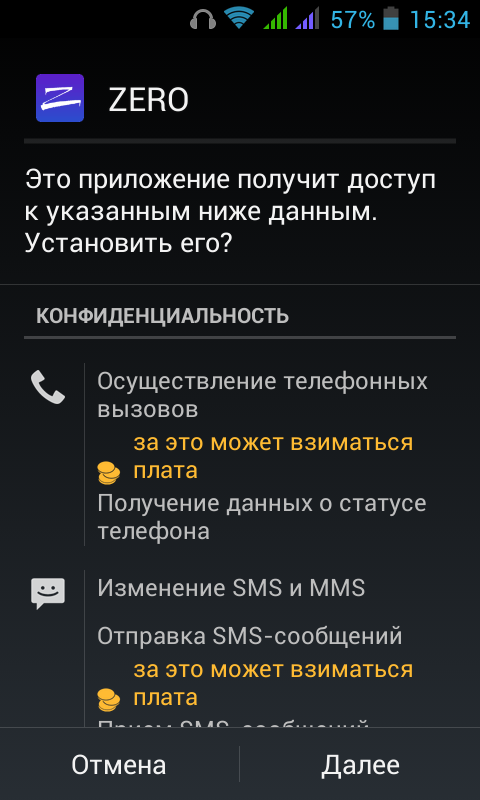6+ способов, как избавиться от всплывающей рекламы на телефоне с Android
Мобильная реклама заполонила наши современные гаджеты — навязчивые баннеры выскакивают на экране как у пользователей операционки iOS, так и на платформе Android. Лично меня на «Самсунге» она доставала долгое время, поэтому, покопавшись в Сети и посмотрев гайды, я нашел самые крутые способы того, как убрать рекламу на андроиде. Так что, друг, предлагаю попробовать самостоятельно отключить назойливую рекламу, которая постоянно выскакивает на твоем смартфоне. Но обо всем по порядку.
Что за реклама всплывает на экране?
Начну с азов — с теории. Разбираем типы баннеров, которые могут появляться в смартфоне андроид. Раньше считалось, что всему виной — вирусы. Сейчас эта версия потеряла свою 100%-ю точность, ведь весь телефон, до «мозга костей», напичкан рекламой. Основные источники, из-за которых вылезает реклама:
- Прошивка твоего гаджета заслужила бронзу.

- Серебро — видеореклама и всплывающие окна во время запуска/работы приложения. Ух, сколько раздражения она вызывает, не правда ли? Разработчикам особо неохота разбираться в типах рекламы, поэтому и пихают что попало, еще и в неограниченных количествах. Обычно проблема решается при покупке PRO-версии приложения. Кстати, такие приложения с рекламой могут активировать и всплывающие окна, когда гаджет в режиме блокировки (или в шторке).
- Вирусы получают золото — они лидируют в рейтинге причин появления рекламы. Все эти черви, трояны и другие бяки творят ужас что: от взлома аккаунтов до кражи данных с банкинга.
Вирусняк вычислить проще — обычно показывается мусорный трешевый контент. Еще окна разъезжаются полностью на весь экран и не закрываются.
Еще окна разъезжаются полностью на весь экран и не закрываются.
Как избавиться от выскакивающих окон?
Вычисляется источник с учетом прошивки — на андроиде версий 5.0, 6.0, 7.0 и выше принцип отличается от более ранней 4.0 и других. В новых версиях защита прошивок от «Гугла» усовершенствована и вирусные программы изменили принцип своего действия.
Проверка системы:
- Запускай настройки и ищи там пункт «Диспетчер приложений» — через него сноси все стремные программы.
- Если программа залита не с Play Market, а с левого сайта, придется удалить и исходный apk-файл. Лучше поискать официальную версию приложения с официального ресурса (Play Защита блокирует зловреды, если ты не знал).
- В настройках безопасности телефона есть строчка «Конфиденциальность» или «Безопасность», а там — «Администрирование». Проверь софт, которой имеет права админа — такие программы могут творить с гаджетом что угодно, в том числе и запускать рекламу. С каждой подозрительной проги сними галочку.

- И в конце отключи персональную рекламу от Google. Путь такой: «Общие настройки» >> Google >> «Реклама». Убери ползунок с «Персонализации» и сбрось идентификатор.
- Когда окно рекламы появляется в браузере, хватит обычного сброса настроек — нужно стереть кеш и данные браузера.
- Загляни еще и в Download на телефоне — загрузчики вирусов могли ловко затесаться в этой папке среди прочих файлов.
Проверка утилитами
Что делать?
- Нужно поставить хороший антивирус-блокировщик — Kaspersky, ESET, Dr.Web, AVG. Это лучший проверенный софт для поиска троянов. Проверяй и сноси все подозрительное.
- Если что-то удалить не получается, нужно отследить путь к файлу, зараженному вирусом.
 Это можно сделать через «Мои файлы» (проводник) или любимый всеми Total Commander
Это можно сделать через «Мои файлы» (проводник) или любимый всеми Total Commander - Если антивирусный софт не удаляет найденный троян из-за прав, пробуй запустить телефон в «Безопасном режиме» и снова проверь систему.
- Надоевшие окошки в браузере можно заблокировать специальным софтом — AirPuSh Detector, AdGuard, AdAway, AdBlock Plus. Реклама может не пропасть совсем — иногда бывает, что картинки заменяются монохромными квадратами.
- Если неохота блокировать рекламу в браузере, скачай альтернативу — Free Adblocker Browser. В нем блокируется все самое, даже окна от Adsense и РСЯ.
- Еще есть классный файервол Mobiwol.
 Это о нем:
Это о нем:
Сброс настроек: важно!
Если все безрезультатно — время потрачено, софт установлен, телефон сто раз перезагружен и порядком измучен, а реклама никуда не делась, делай общий сброс системы. Сотрется все-все-все, а в качестве бонуса — гаджет ускорит работу. Главное перед сбросом настроек на заводские — отвяжи Google-аккаунт, чтобы не узнать на своем опыте, что такое «неизвестная ошибка».
Сбросил систему? Не забудь про апдейты (обнови ПО, найдя этот пункт по пути: «Настройки» >> «О телефоне» или сразу >> «Обновление ПО»).
Все, что я перечислил в статье, поможет скрыть, удалить или заблокировать рекламу, которая приходит в браузере, программах и т. п. Пути решения вопроса отличаются в зависимости от версии ОС, особенно если залита неофициальная прошивка.
Как убрать рекламу с Adguard
В данной статье вы узнаете о том, как убрать всплывающие окна рекламы.
Adguard – совершенно новая программа от рекламы, которая создана специально для того, чтобы пользователь мог комфортно пользоваться интернетом. Она позволяет полностью выключить рекламу на всех сайтах!
Основная задача программы — защита от рекламы любых типов на сайтах. Новая версия данной программы способна полностью вычистить любой сайт от вcего «мусора», которым владельцы часто забивают свой сайт и удалить рекламу в браузере. Кроме того, благодаря Adguard ваше путешествие по интернету будет намного более безопасным. Дело в том, что большая часть баннеров на сайтах и даже целые интернет-страницы могут содержать вредоносное ПО, которое может нанести неповторимый вред вашему компьютеру, а с Adguard вы эти баннеры даже не увидите.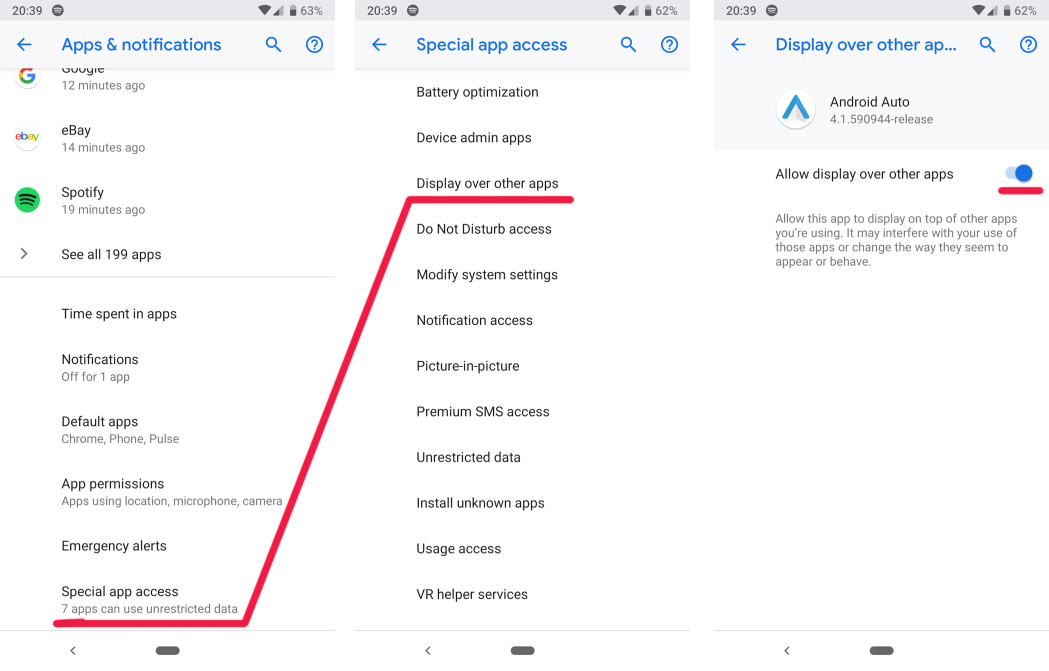
Однако, описанные выше проблемы с интернет-рекламой – это лишь часть проблемы. Дело в том, что все эти всплывающие окна рекламы и т.п. часто расходуют даже больше трафика, час сама страница сайта. Поэтому, если у вас лимитное интернет-соединение, то вы за показ рекламы еще и деньги будете платить. Еще одна проблема заключается в том, что эти всплывающие окна и т.п. сильно замедляют скорость загрузки страницы. В связи с этим, у многих возникает вопрос – «как отключить рекламу». Ответ на него может быть только один — скачать программу против рекламы Adguard.
Функции Adguard
Программа Adguard имеет достаточно много полезных функций, которые позволяют каждому пользователю настроить программу индивидуально, в соответствии со своими предпочтениями. Если у вас на всех сайтах всплывает реклама, то с Adguard вы ее перестанете думать о том, как убрать рекламу.
Ниже будет представлен список основных возможностей, которыми обладает данная программа:
Конечно, основной функцией программы Adguard является полная блокировка рекламы и прочих всплывающих окон, которые есть практически на каждом сайте.
Всплывающие окна в браузере вас больше никогда не побеспокоят!
Наверно вы часто задумывались о том, как убрать рекламу из браузера. Теперь эта проблема решена!
Другой важной возможностью данной программы является защита пользователя от различных фишинговых сайтов. Если пользователь заходит на такой сайт, то происходит моментальная блокировка сайта, а пользователь предупреждается о том, что сайт может нанести вред компьютеру или украсть конфиденциальную информацию.
Антитрекинг Adguard позволяет предотвратить любую слежку за пользователем. Ваш IP-адрес будет скрыт, а сторонние cookes будут заблокированы. Благодаря этому никто не сможет заполучить личную информацию без вашего ведома.
Функция родительского контроля позволяет заблокировать доступ к различным сайтам, которые содержат вредную для детей информацию. Да и задуваться об том, как убрать рекламу в мозиле, вам больше не придется.
Когда на вашем компьютере появится Adguard, вы поразитесь тому, каким чистым и безопасным может быть интернет! Каждый сайт будет выглядеть совершенно иначе. Да и путешествовать по такому интернету можно совершенно не опасаясь подхватить компьютерный вирус или иную вредоносную программу.
Баннеры больше не проблема! Adguard может легко убрать баннер независимо от того, по какой технологии он встроен в сайт.
Почему именно Adguard?
Ответ на этот вопрос очень прост – аналогов практически нет! Ведь эта программа может работать с любым известным браузером. А установка программы на компьютер отнимет у пользователя не более пяти минут. К тому же, Adguard занимает совсем немного места, а его системные требования минимальны. Это позволяет установить эту программу на любой, даже самый маломощный компьютер.
Если у вас установлена опера, вы наверняка задумывались о том, как убрать рекламу в опере. С программой Adguard этот вопрос отпадет!
Если вас интересует как убрать рекламу в гугл хром или как отключить рекламу в яндексе, то с данной программой эти вопросы отпадут. Ведь с ее помощью вы можете запретить рекламу практически в любом браузере! Даже убрать рекламу в яндексе не составит никакого труда.
Ведь с ее помощью вы можете запретить рекламу практически в любом браузере! Даже убрать рекламу в яндексе не составит никакого труда.
Стоит также отметить, что данная программа может убрать видео рекламу, которая появляется перед воспроизведением практически каждого видеоролика. Это позволяет сэкономить огромное количество трафика и личного времени!
Последние версии Adguard научились блокировать рекламу не только в браузерах, но и во многих приложениях Windows, что существенно ускоряет работу системы. Чего никогда не смогут делать другие программы для удаления рекламы.
Стоит отметить, что есть специальная версия данной программы для ОС Android. Если вам интересно, как убрать рекламу на андроиде, то просто скачайте ее! Она также может отключить рекламу google и т.п. С ней вам не придется думать о том, как убрать рекламу в chrome.
Программа имеет огромное количество дополнительных инструментов, каждый из которых крайне полезен для любого пользователя ПК. Каждый инструмент нацелен на строго определенную задачу и идеально с ней справляется. Однако, все эти инструменты так или иначе нацелены на выполнение одной, общей задачи – избавиться от рекламы.
Однако, все эти инструменты так или иначе нацелены на выполнение одной, общей задачи – избавиться от рекламы.
Отзывы 17336 Великолепно
Прога рил крутая, проблем нет
Иногда пропускает рекламу в соц.сети на страницу и на почту.
очень хорошее приложение, пользуюсь сам им уже десять лет и всем рекомендую.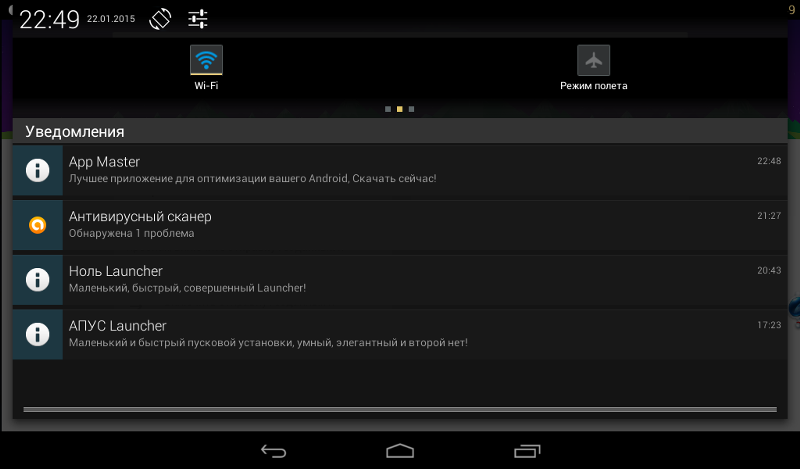
Есть косяки, но очень помогает
Делает свое дело. Хорошо фильтрует ненужное. С интернет стало реально удобнее работать т.к. не приходится смотреть и убирать назойливую рекламу. Приложение рекомендую.
Круто советую всем скачать антивирус
Отзывы явно с другой планеты. Остальные звездочки можете купить у меня по подписке 1490 руб/год. Одна болтовня. Ничего он не блокирует, кроме паролей от учетки своей, аккаунтов на 15 минут и лицензии свои же в личном кабинете.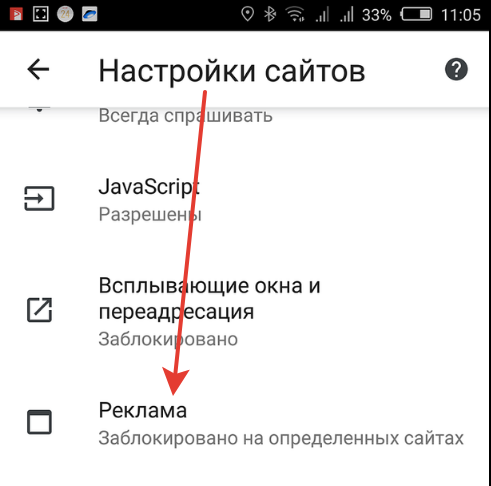 Бесплатная версия умее1
Бесплатная версия умее1
Программа хорошая пользуюсь 3 года проблем небыло
Всегда им пользуюсь, что на компьютере, что на телефоне
Написать отзыв
Новый отзыв
Оценить AdGuard
Ваш отзыв отправлен. Спасибо!
Ads реклама как убрать на Андроиде?
Как убрать рекламу на Андроиде | 5 способов
Ни для кого ни секрет что, скачивая приложения со специального магазина Google Play, можно разными способами улучшить свой смартфон, или стать владельцем какой-то популярной игрушки. Зачастую, платные версии от бесплатных, отличаются только наличием в них рекламы.
Зачастую, платные версии от бесплатных, отличаются только наличием в них рекламы.
Сегодня мы рассмотрим 5 наиболее быстрых и лучших способов как убрать рекламу на Андроиде так, чтобы после она снова не появилась и не пришлось начинать все сначала.
Конечно, можно не обращать на нее ни какого внимания, но мы обсудим как минимум три причины, почему лучше избавиться таких объявлений, и после разберемся, как убрать всплывающую рекламу на телефоне.
Обновление информации и проверка актуальности всех приложений — 08.03.2018
- Реклама является отдельным процессом, который не только занимает место на оперативной памяти, но и влияет на быстрый разряд аккумулятора (кстати, вот несколько рекомендаций о том, как правильно заряжать аккумулятор вашего устройства).
- Кроме того, наличие рекламы на смартфоне может стать причиной появления на нем нежелательного ПО (программного обеспечения), или что еще хуже – вирусов.
- Также реклама потребляет интернет трафик (Вы спросите как, ответ прост — для открутки объявлений требуется отослать запрос на сервер рекламодателя и после уже показать вам.
 Так, например, если при просмотре новостной ленты социальной сети ВК за час вы потребите максимум 10-20 мб, а если в это время вам будет выскакивать рекламные объявления, то при таком использовании используется как минимум 70% сверх трафика, то есть ~ 15мб), а он, как известно, не у всех безлимитный.
Так, например, если при просмотре новостной ленты социальной сети ВК за час вы потребите максимум 10-20 мб, а если в это время вам будет выскакивать рекламные объявления, то при таком использовании используется как минимум 70% сверх трафика, то есть ~ 15мб), а он, как известно, не у всех безлимитный.
Естественно, все это говорит о том, что реклама в приложениях и играх – это не безобидное «дополнение» к бесплатному скачиванию. И когда вы в этом убедитесь, будете готовы удалить ее с вашего смартфона. Теперь, после приведения нескольких убедительных фактов о нежелательности появления рекламных объявлений на вашем телефоне из-за вредоносных ПО, я приведу вам множество различных решений, для разных ситуаций.
Способ 1: Отключить всплывающую рекламу с помощью AdBlock Plus
AdBlock Plus – лучшая программа в своем роде для избавления от назойливой рекламы из приложений и игр. Она настолько хороша, что смогла нанести урон бизнесу почти на 22 миллиарда долларов, и это только за 2015 год! Еще нужны какие-то подтверждения? Это великолепная программа для удаления рекламы.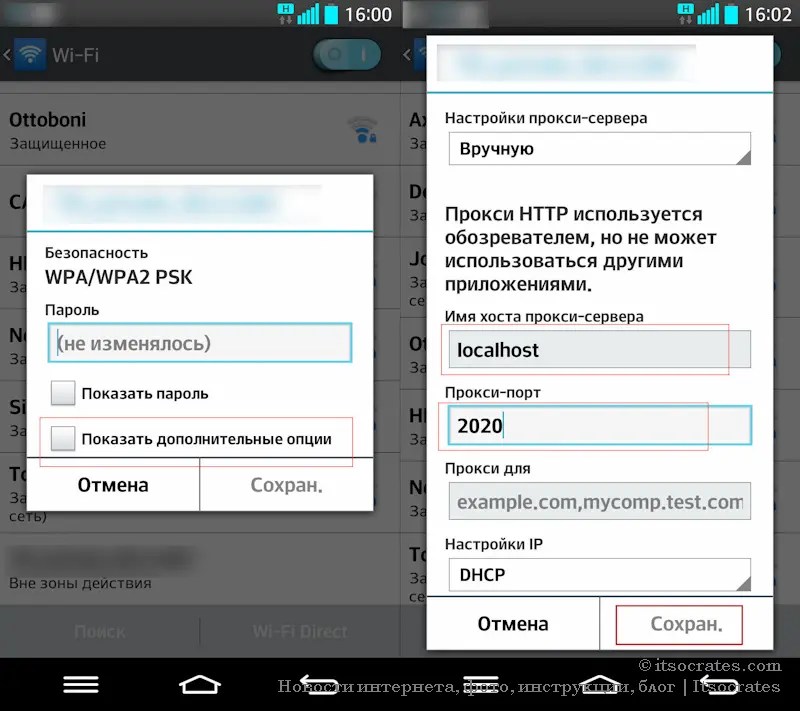
Но сразу стоит сказать, что в магазине Google Play такого приложения вы не найдете. Наверно потому, что единственный источник дохода Google в этом случае – реклама! Получается, распространять в своем магазине программу, которая лишила бы такого способа заработка — нецелесообразно.
Это значит только одно – вам нужно будет установить программу вручную. Страшного в таком процессе ничего нет, тем более что после завершения установки, вы будете наслаждаться многочисленными программами, играми и приложениями без присутствия в них рекламы.
Обновление информации — Adblock Browser
Но вы все еще можете скачать старые версии Adblock Plus на сторонних сайтах. Рекомендуем зайти на ветку форума 4PDA, там вы найдете прошлые и улучшенные версии. Но помните, что тогда вам не будут доступны обновления.
Где найти и как установить
- Скачиваем программу Adblock Plus с форума 4PDA, и следуем следующему шагу, если вы качали ее на компьютере, то стоит перенести ее на ваше устройство;
- Нажимаем на строку с программой в вашем файловом проводнике;
- Начинаем установку.

Что делать, если стороннее приложение не хочет устанавливаться
Для того, чтобы установить программу не из официального источника, вам предстоит изменить кое-что в настройках.
- Ищем раздел «Настройки».
- В появившемся окне отыскать раздел «Безопасность» или «Приложения». На разных устройствах будет один из этих разделов.
- Открыв нужный, найдите пункт «Неизвестные источники». Именно там нужно поставить галочку.
Иногда данное окно появляется само, во время установки такого приложения. Тогда в всплывшем окне нужно будет сразу поставить нужную галочку и ждать завершения установки.
Настройка
Чтобы забыть о постоянной включении приложения, вы можете запустить его фоновым процессом, для этого используйте эту настройку:
- После установки вы можете сразу открыть программу и запустить ее. Появится сообщение о том, что Adblock Plus не может изменить прокси. Вам предстоит проделать это самостоятельно. Сначала жмем «настроить» а потом «Открыть настройки Wi-Fi».

- Нажмите на включенную на устройстве сеть и держите до того момента, пока не появится окно с настройками. Нажмите «Дополнительные параметры» и установите галочку напротив прокси, выбрав «Вручную».
- Нужно ввести имя узла «localhost», а порта «2020». После нужно сохранить.
- Запомните! Если вдруг понадобится выключить программу, тогда просто верните настройки Wi-Fi в состояние «По умолчанию».
Способ 2: Как убрать рекламу на рабочем столе
После ознакомления с вышеупомянутой программой вы уже будете обладать нужными знаниями, но если вдруг она не может убрать рекламу на рабочем столе Android, то тогда стоит прочесть небольшое руководство.
После скачивания приложений (как говорилось выше) вы можете подцепить нежелательные ПО. То есть сюда можно отнести много разработчиков с Плей Маркета, которые недобросовестно пытаются заработать на нас. Именно поэтому, сейчас все чаще начинают паниковать когда: «Вдруг, откуда не возьмись выскакивает (всплывает) реклама на рабочем столе» и человек начинает в панике «метаться» по интернету в поиске быстрого, но не всегда верного решения.
Adfree — Root права
По многочисленным жалобам рекламодателей, приложение безвозвратно удалено с Google Play. Последнее обновление было в Феврале 2017. Его можно скачать с 4PDA, там местные мастера вам могут его установить.
AirPush — без Root
Это приложение сканирует весь ваш Андроид, и выявляет все подозрительные приложения. В видео я попробовал просканировать свой телефон, и оно написало, что вирусов не найдено. Нашлись только приложения со встроенными покупками, однако они не принадлежат к ряду опасных.
Способ 3: Удаление без Рут Прав
Большинство современных смартфонов и планшетов на базе Андроида 6.0 и выше напрочь отказываются соглашаться на установку Рут прав (SuperSu), здесь нет ничего плохого, как и везде есть свои плюсы и минусы. Разработчики стараются как можно лучше сохранить ядро системы подальше от умелых рук пользователей, чтобы после они не жаловались на неисправность устройства. Некоторые умельцы преодолевают этот рубеж на смартфонах, а другие модели так и остаются непокорными.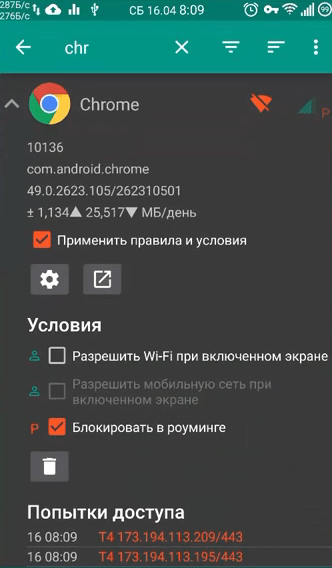
Но что делать, если проблема с рекламным вирусом, а возможности установить специальную программу требующею Прав Суперпользователя для ее блокировки нет, или просто вы не обладаете такими знаниями?! Ответ прост, выбрать одно или несколько приложений, которые можно использовать без ROOT прав.
- Lucky Patcher — множество ошибок и зависаний устройств (настоятельно не рекомендую)
- Adguard (присмотритесь к этому варианту)
Adguard
Приложение после глобального обновления более не поддерживает блокировку рекламы в сторонних приложениях. Присмотритесь к другим вариантам.
Способ 4: Удалить рекламные блоки в Ютубе
Если вы часто смотрите различные видео на YouTube и вам просто надоело видеть превью-заставки в виде рекламы по 5-20 секунд без возможности закрытия перед каждым вторым видео, то тогда эта информация вам поможет.
Отключаем всю рекламу в YouTube с помощью Xposed Framework (РУТ права)
Более подробное описание ищите в отдельной статье, посвященной Xposed Framework.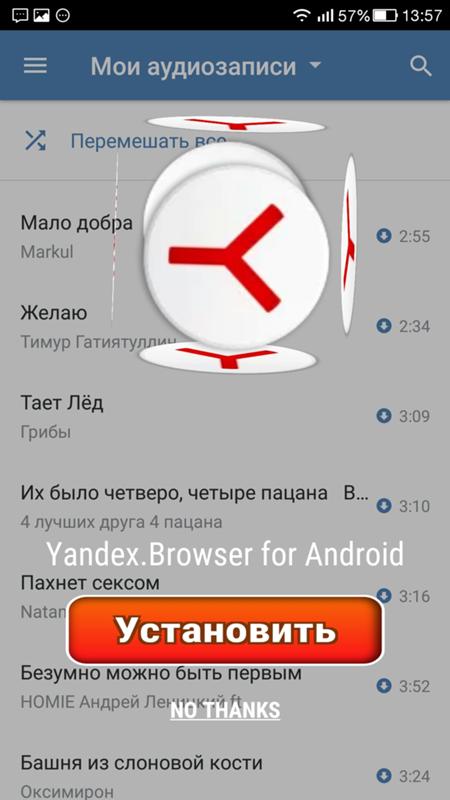
Способ 5: Простой вариант отключения рекламы
В системе Android в стандартном варианте установлен довольно простой браузер, которым и пользоваться-то не очень хочется. Обычно пользователи устанавливают такие варианты как Chrome, Opera и Firefox. Особенно интересен 2 и 3 вариант. Здесь есть специальные встроенные плагины, позволяющие скрывать рекламу на интернет страницах. Просто скачайте данное приложение в магазине.
Видео-инструкция
В нашем видео мы рассматриваем только основные функции в упомянутых выше приложениях и браузерах. Так как у меня не возникало проблемы с вирусной рекламой на телефоне (и надеюсь что не возникнет), я не могу вам продемонстрировать их полный функционал. Но ознакомиться с ними никто не запрещает.
youtube.com/embed/1RSHZlLa8bI»/>Что делать, если после звонка выскакивает реклама на Андроид
Если вы очень сильно «захламились» и подхватили вирус-звонилку, то есть после входящих/исходящих вызовов сразу в меню появляется реклама, то вот вам несколько советов.
- Пройдитесь антивирусом, в Google Play есть приложение Doctor Web (можно и другие, не принципиально), установите его. После включения найдите функцию «Полная проверка», подождите, пока процесс сканирования закончится. После, если нашлось опасное приложение, последуйте инструкциям (если установленное вами приложение, то решайте: удалять или бороться. Если хотите оставить его, или это системный файл, то с помощью настроек (настройки — приложения) очистите данные приложения, только не останавливайте его, иначе придется делать все заново).
- Вспомните, после чего стала появляться реклама, возможно вы что-то установили, или скачали с интернета. Если, не помогло, перейдите к пункту 1.
- Возможно поможет Сброс настроек.
- Опишите вашу проблему более подробно в комментариях, и вам ответят как можно быстрее.
Теперь вы знаете как минимум 5 разных способов как очистить ваш Андроид от рекламного вируса. Повторюсь, если здесь нет ответа на ваш вопрос, то пожалуйста, задайте вопрос в комментариях.
Если вы нашли ошибку, пожалуйста, выделите фрагмент текста и нажмите Ctrl+Enter.
gurudroid.net
Убираем рекламу в приложениях на Андроид
Я думаю, что как и мне, никому не нравится, когда во время игры выскакивает огромный баннер с рекламой, а иногда и вообще происходит переход на сайт. Я уже не говорю о небольших баннерах в приложениях. Мне кажется, что они делают приложение похожим на телевизионный аукцион какой-то. И сегодня я расскажу вам о том, как избавится от этой надоедливой рекламы.
Основные способы
Ниже я подробно расскажу о нескольких способах удаления рекламы, а именно:
О том, как получить root-доступ к системе вашего android-устройства читайте в моей статье Получаем root права на Андроид.
Файл hosts
Этот файл можно сделать своеобразным файрволом. Вы можете поместить туда адреса рекламных сервисов и они будут блокироваться. Для этого вам потребует root-доступ. Что же именно нужно сделать:- Скачайте файл hosts здесь. А именно сохраните содержимое в текстовый файл с название hosts. Желательно это сделать прямо с устройства дабы потом не перебрасывать.
3. И последнее, что нужно сделать — поместить скачанный файл, туда, где находится переименованный.
Приложение Adblock Plus (root)
Данный способ использования приложения требует root-доступа.- Скачайте и установите приложение Adblock Plus. Не забудьте разрешить устанавливать приложения из неизвестных источников.
2. Теперь, когда вы его запустите разрешите ему использовать root-доступ. Нажмите «Предоставить».
3. Осталось полностью запретить рекламу: установите флажок «Фильтрация» в положение «On». Также уберите галочку с третьего пункта (для полного отсутствия рекламы).
Приложение Adblock Plus (no root)
Ниже описаны настройки прокси сервера для того, чтобы блокировалась реклама. Все происходит через приложение Adblock Plus. Способ действует только с wifi-подключением.
2. Выберите пункт «Настройки» сразу после открытия приложения.
3. Теперь нажмите «Открыть настройки wifi».
4. Вы попадете в раздел wifi подключений. Зажмите на несколько секунд подключение, которое вы используете и в появившемся меню выберите пункт «Настройки прокси».
5. Введите имя сервера — localhost, порт — 2020.
6. Теперь реклама должна исчезнуть (но действует не на все приложения и игры).
Приложение Adaway
Данное приложение воздействует на файл hosts. Оно автоматически добавляет туда имена узлов. При этом список обновляется постоянно (вот почему лучше использовать Adaway, чем ручную корректировку hosts). Вам обязательно нужен root-доступ.- Первое, что нужно сделать, это скачать Adaway (не забудьте о неизвестных источниках).
2. Теперь разрешите приложению использовать root-доступ.
3. Включите блокировку рекламы, нажав на пункт «Выключено».
4. Началась загрузка файлов (поэтому должен быть включен wifi). Это в основном файлы с базами данных для hosts, а также подпрограммы для визуальной настройки (делают так, чтобы место после удаления рекламы не оставалось). После загрузки и применений данный файлов, перезагрузите ваше устройство, нажав «Да».
5. Все, реклама больше не будет вас беспокоить.
Примечание: для отмены вышеуказанных действий просто нажмите «Отключение блокировки реклами».
Приложение DroidWall (no root)
Данное приложение запрещает доступ к интернету любому приложению по отдельности. Оно очень удобное и простое, но не подходит для программ, которым нужен доступ в Интернет. К тому же оно не требует root-доступа.- Скачайте DroidWall на Play Market.
2. Как видите, вы находитесь в разделе белый список. Нажмите на этот раздел (посмотрите, если не понятно, на скриншот).
3. В открывшемся меню выберите раздел черный список.
4. Найдите приложение, которому хотите запретить доступ в Интернет. Отметьте галочками доступ через wifi и 3G.
5. Теперь выйдите из приложения, вам будет предложено сохранить изменения, согласитесь.
Все, теперь нет ни рекламы ни доступа к глобальной сети (но только для выбранных приложений).
Дополнениe к браузеру Firefox
Если вы пользуетесь браузером Firefox, то можете установить расширение Adblock Plus для него. Но оно будет действовать только в этом браузере.- Зайдите в «Настройки», выберите пункт «Инструменты».
2. Теперь перейдите в каталог дополнений.
3. Вам нужно найти дополнение, которого в списке еще нет. Поэтому нужно перейти в магазин дополнений (смотрите рисунок ниже).
4. В поиске введите название дополнения и нажмите на зеленую стрелочку.
5. Вы видите результаты поиска, выберите нужный.
6. Теперь дело за малым — добавьте расширение в браузер.
7. Подтвердите установку.
8. После добавления вы увидите оповещение об этом.
Управления рекламой с помощью расширений очень удобно и эффективно. Я пользуюсь ими, как на мобильных устройствах, так и на компьютерах.
Краткие итоги
Выше описаны все, которые я знаю, и которые я проверил, способы избавления от рекламы в android-устройствах. Главное четко следуйте инструкции и у вас все получится. Удачи!
ru-android.com
Как удалить рекламу из Android приложений
Привет, Хабр! Представляю вашему вниманию перевод статьи How to Remove Ads from Android Apps автора Owais Sultan.
Обратите внимание: приложение, описываемое в этой статье, принадлежит сторонним разработчикам и требует наличие root-привилегий на вашем устройстве. Проверьте это перед его установкой.
Если вы владелец Android устройства, вы наверняка устанавливаете на него множество приложений. Но такие приложения как MX Player, показывают слишком много раздражающей рекламы. Если у вас много таких приложений, и вы их часто используете, то подобная реклама сильно утомляет.
Поэтому, если вы хотите узнать как от неё избавиться, то вы пришли по адресу.
Сегодня в этой статье, мы дадим вам полное пошаговое руководство по использованию приложения Lucky Patcher для удаления всей этой навязчивой рекламы.
Итак, начнем с того, что же такое этот Lucky Patcher? Затем покажем подробно, как установить его на ваше устройство? И в конце вы узнаете, как с его помощью удалить рекламу Google с вашего устройства.
Что такое Lucky Patcher?
С помощью этой утилиты, вы с легкостью можете модифицировать установленные у вас приложения. Вы можете обойти покупку приложений в Google Play. Используя Lucky Patcher, вы можете удалить системные приложения. Но его лучшей особенностью является — удаление рекламы из ваших приложений. Но перед этим, убедитесь, что ваше устройство правильно настроено. Это приложение будет работать только на устройствах с root.
Особенности Lucky Patcher
Это приложение включает в себя множество интересных особенностей, поэтому перед его загрузкой и установкой, давайте их рассмотрим:
- Он может легко блокировать рекламу Google из любого приложения.
- С его помощью вы можете пропустить шаг проверки лицензии.
- Вы можете удалить предустановленные на ваше устройство приложения.
- Вы можете контролировать права приложений.
- С его помощью вы можете обойти покупку приложения.
- С помощью этого приложения вы можете легко обновлять свои приложения.
- Вы также можете сделать резервную копию своих данных.
- Вы можете заморозить подозрительные приложения.
Основные требования, которые должно выполнить ваше устройство:
- Во-первых, ваше устройство не позволяет загружать какие-либо приложения из сторонних или неизвестных источников. Поэтому сначала вы должны включить эту настройку. Нажмите Настройки > Безопасность > Неизвестные источники. Переключите ползунок на параметре Неизвестные источники, чтобы вы могли установить приложение из магазина не Google Play.
- Следующее что вы должны сделать — проверить наличие root на вашем устройстве, если этого нет, то вам предварительно нужно разблокировать root на вашем устройстве.
Как загрузить и установить Lucky Patcher на Android устройство
- Прежде всего, скачайте Lucky Patcher Apk с официального сайта на свой телефон.
- Нажмите Настройки в главном меню, а затем перейдите в Безопасность. Там вы можете легко найти опцию Неизвестные источники. Вы должны включить эту опцию для продолжения загрузки.
- Теперь установите приложение и откройте его.
- Вот и все. Вы готовы использовать его.
Как удалить рекламу из приложения с помощью Lucky Patcher
- После того, как вы успешно установили этот Lucky Patcher на свое устройство, откройте его.
- Теперь вам нужно нажать кнопку Разрешить, чтобы предоставить права доступа root.
- Вы можете увидеть полный список всех ваших приложений на домашней странице Lucky Patcher.
- Теперь выберите приложение, из которого вы хотите удалить рекламу.
- Теперь нажмите Открыть меню патчей.
- Перед вами появится множество опций. Там вы должны нажать Удалить рекламу Google.
- Теперь вы можете увидеть три варианта, доступные на вашем устройстве.
- Там вы должны нажать Патч, чтобы удалить Рекламу от Google.
- Теперь нажмите кнопку Применить. Это может занять несколько секунд.
- Вы можете увидеть, что начнётся патчинг этого приложения.
- Вот и все. Вы успешно удалили Google рекламу из своего приложения.
- Это легко проверить. Просто откройте приложение, и оно больше не покажет вам никаких навязчивых банеров.
- Вы можете выполнить те же действия для любого другого приложения, чтобы его тоже очистить от рекламы.
Заключительные слова
Если вы успешно выполнили вышеупомянутые шаги, вы обязательно избавитесь от этих раздражающих рекламных объявлений.
P.S. Я не преследовал цель разрекламировать какое-то средство или утилиту, каждый сам в праве решать пользоваться или нет. На мой взгляд это интересный «How to». Хотел поделиться им с общественностью
Метки:
- ads
- apk
- Lucky Patcher
habr.com
Как убрать рекламу на андроид?
Наверняка на вашем компьютере установлен какой-нибудь плагин, вроде Uget, который блокирует всю рекламу в браузере. Но на андроид такого плагина нет. Вы не можете нормально серфить сайты, всплывающая реклама загораживает порой большую часть экрана. Реклама в приложениях андроид заставляет вас ждать по 30 секунд, заставляя просматривать унылый видеоролик. Более того, реклама — это отдельный процесс, наличие которого заметно сокращает заряд вашего аккумулятора. Сегодня мы разберем способы отключения как рекламы на сайтах и в приложениях, так и способы отключения всплывающей рекламы на андроид.
Как убрать рекламу в приложениях?
Купить например. Покупка приожения — это хорошо, это мотивирует разработчика, правда не все приложения имеют платные версии без рекламы. К тому же покупка конкретных приложений способ не унивирсальный. Можно скачать взломанные версии приложений с 4pda (нужно зарегистрироваться), но этот способ — пиратский, да и к тому же он решает проблему с рекламой только в выбранных приложениях.
Сегодня мы узнаем, как убрать рекламу на андроид полностью, отключить рекламу во всех приложениях и на всех сайтах. Заинтересовало? Тогда поехали!
Программа для отключения рекламы (не требует ROOT)
Самый простой способ отключить рекламу на всём устройстве, не имея root прав — это установить Adguard. Adguard — это кроссплатформенное решение, которое круче, чем какой-либо плагин. Установку следует производить только с официального сайта. Скачав apk, запустите его. Если у вас стоит ограничение на установку приложений из сторонних источников, то почитайте эту статью: Как устанавливать сторонние приложения на Android?
После запуска программа предложит какой-то тур. Мы не стали заморачиваться и просто нажали на кнопку включения защиты, рекомендую и вам сделать так же. После нажатия на кнопку adguard задаст вам несколько вопросов по поводу доступа к VPN, даём на всё добро и фильтр активируется. Как это работает? Adguard пропускает через себя трафик, и если видит, что трафик рекламный, то просто блокирует его. Это значительно ускоряет загрузку страниц и экономит трафик.
Как отключить рекламу имея ROOT?
Статья в тему: Как получить рут (root) права на андроид? Если у вас есть root, значит вы можете блокировать рекламу на более ранних стадиях, что позволит вам экономить ещё больше трафика и заряда батареи. Как это работает? Достаточно добавить несколько правил в файл hosts, и трафик с указанных адресов не будет попадать в ваш андроид. Не пугайтесь, вам не придется этим заниматься, ведь для рутированных устройств есть приложение AdAway. Оно автоматически будет следить за актуальностью файла hosts, своевременно внося в него новые фильтры, блокируя тем самым рекламу.
Скачать приложение вы можете с 4pda или с официального сайта. Инструкция по скачиванию на картинках ниже.
После установки и выдачи приложениею рут прав, смело жмите на кнопку с надписью «ЗАГРУЗКА ФАЙЛОВ И ПРИМЕНЕНИЕ БЛОКИРОВКИ РЕКЛАМЫ». AdAway синхронизирует ваш файл Hosts с актуальным блэклистом, после этого предложит перезагрузку. Мы отказались. Всё, защита от рекламы активирована! Можете отключить блокировщик, нажав на соответствующую кнопку или обновить существующие списки, для этого в верхней части рекламы есть специальная сноска.
Вы узнали два самых действенных и безопасных способа отключения рекламы. Существует так же куча специальных браузеров, для серфинга без рекламы, но мы не советуем вам использовать какие-либо браузеры кроме таких гигантов, как google, yandex, mozilla или opera, так как неизвестно кому они сливают ваши данные. Да и функции этих минибраузеров со встроенной блокировкой не идут ни в какое сравнение с описанными выше прогрммами.
mrandroid.ru
Как избавиться от рекламы на смартфонах Samsung Galaxy
Если вас уже достала реклама на смартфоне, существует простейший способ избавиться от нее. К сожалению, он работает только на устройствах Samsung Galaxy, работающих на операционной систему Android Nougat. Вы могли пропустить эту опцию во время первой настройки телефона. Это потому, что большинство пользователей не разбираются в каждом разделе настройки и завершают ее как можно быстрее, не обращая внимания.Когда вы соглашаетесь со всеми условиями во время настройки телефона, вы на самом деле соглашаетесь получать рекламу. Не переживайте, это руководство поможет вам заблокировать рекламные объявления на смартфонах компании Samsung, которые работают на Android 7.0 и выше. Процедура аналогична на всех моделях, соответствующих вышеуказанному требованию.
Вам наверняка известно, что ранее в этому году сервис оптимизация игрового процесса от Samsung разсылал рекламу бесплатных игр для загрузки. Также есть неисчеслимое количество уведомления от магазина приложения Galaxy Apps о различных предложениях, теоретически вам интересных. Этот твик положит конец всем этим неприятным оповещениям.
Как избавиться от рекламы на смартфонах Samsung Galaxy
- Откройте настройки и перейдите в раздел “Общие настройки” внизу списка всех пунктов.
- Далее тапните по меню “Маркетинговая информация”.
- Снимите галочку напротив “Я соглашаюсь получать маркетинговую информацию”.
Процедура завершена. Это все, что нужно было сделать. Конечно, реклама в браузерах останется, но вас теперь, по крайней мере, не будут беспокоить уведомления и оповещения от Samsung.
Возможно, этот способ заработает на устройствах с операционной системой Android 6.0.1 Marshmallow, на которых предустановлен пользовательский интерфейс Samsung Experience.
Также подписывайтесь на наши страницы Вконтакте, Facebook или Twitter, чтобы первыми узнавать новости из мира Samsung и Android.
Как убрать рекламу с экрана блокировки
Samsung не размещает рекламу на домашнем экране или экране блокировки. Рекламные объявления на экране могут появляться только из ранее загруженных приложений. Есть несколько способов удалить ее, использовав методы ниже.
Прежде чем попробовать приведенные ниже рекомендации, обязательно проверьте, обновлено ли программное обеспечение вашего устройства до последней версии. Пожалуйста, проверьте, как обновить программное обеспечение вашего мобильного устройства в следующем порядке.
Шаг 1. Перейдите в раздел Настройки > Обновление ПО.
Шаг 2. Нажмите на кнопку Загрузить и установить.
Шаг 3. Следуйте инструкциям на экране.
Недавно загруженное приложение может показывать рекламу
Если вы начали видеть объявления на экране блокировки только недавно, скорее всего, дело в недавно загруженном приложении. Проверьте недавно установленные приложения и удалите их с помощью Play Store.
Шаг 1. Откройте приложение Play Маркет.
Шаг 2. Нажмите Меню > Мои приложения и игры.
Шаг 3. Нажмите Установленные > отсортируйте по дате последнего использования.
Шаг 4. Выбирайте приложения по одному, нажимайте Удалить, а затем проверьте, пропала ли реклама.
Примечание: Фонарик, Оптимизация батареи или Погода: приложения такого типа, как правило, вызывают рекламу на экране блокировки. Попробуйте сначала удалить приложения этих типов и посмотреть, сохраняется ли проблема на вашем мобильном устройстве.
Вирусы для Android не так уж редки, особенно когда речь заходит об установке программ из неизвестных источников. Чтобы избежать нежелательных и вредоносных программ для Android, убедитесь, что вы загружаете приложения из авторитетных источников. Другие советы от экспертов включают в себя:
- Проверьте наличие разрешений приложения: никогда не позволяйте приложению получить права администратора.
- Читайте отзывы в Интернете: не те, что на официальных источниках, так как хакеры могут размещать поддельные отзывы.
- Убедитесь, что на вашем Android установлены все обновления ПО.
- Избегайте приложений от неизвестных издателей.
Политика Google Play четко гласит, что приложение не должно содержать мошеннических объявлений или объявлений, вызывающих дискомфорт. Объявления могут появляться только внутри приложения. Как правило, объявления, отображаемые в приложении, рассматриваются как часть приложения. Таким образом, реклама, отображаемая в приложении, должна соответствовать всем политикам Google.
Если вы идентифицировали приложение с неуместной рекламой, вы можете сообщить в Play Store, если подозреваете, что оно нарушает условия Play Store.
Шаг 1. Перейдите на страницу установки приложения в Google Play Store.
Шаг 2. Нажмите на Опции (три вертикальные точки) > нажмите Пожаловаться.
Примечание: скриншоты устройства и меню могут отличаться в зависимости от модели устройства и версии программного обеспечения.
Как отключить рекламу в Viber — AdLock Blog
В статье рассказываем как пошагово избавиться от рекламы в вайбере на смартфонах и компьютерах.
Нужно быстрое решение? Устанавливайте AdLock. Приложение блокирует рекламу в любимых играх, мессенджерах (Viber, Skype, Messenger и т.д) и во всех браузерах.
СодержаниеСкачать AdLock по ссылке и забыть о рекламе https://adlock.com/ru/get-adlock/
Как убрать рекламу в Viber на телефоне
Вот три короткие инструкции, как избавиться как избавиться от рекламы в вайбере на смартфоне.
Для Android
Чтобы убрать рекламу в Вайбере на Андроиде, нужно изменить системные настройки Google. Для этого необходимо:
- Открыть настройки Android и перейти во вкладку «Система и устройство».
- В списке найти и перейти в пункт «Google».
- Найти и открыть вкладку «Реклама».
- Активировать функцию «Отключить персонализацию рекламы».
Что это дает? Реклама в вайбере полностью не исчезает. Но Google теперь сложнее определять, что показывать вам, поэтому рекламные сообщения появляются реже.
Удалить всю рекламу поможет AdLock. Скачать по ссылке: https://adlock.com/ru/apk/
Для IOS
Чтобы удалить рекламу в Вайбере на Айфоне, нужно:
- Зайти в настройки телефона и перейти в раздел «Конфиденциальность».
- Пролистать вниз, открыть вкладку «Реклама»
- Активировать переключатель «Ограничение трекинга»
Что это дает? Это ограничивает доступ приложений к вашему рекламному идентификатору на айфоне. С одной стороны это избавит вас от таргетированной рекламы. С другой стороны Apple предупреждает: вы можете получать столько же рекламы, но она будет менее релевантная.
Отключаем доступ к геоданным в Viber
Чтобы заблокировать рекламу по местоположению в iPhone, нужно:
- Открыть «Настройки» в телефоне, а затем выбрать «Viber».
- Выбрать «Геопозиция».
- Напротив графы «Доступ к геопозиции» указать «Никогда».
Если у вас Андроид, алгоритм следующий:
- Открыть «Настройки» телефона и выбрать вкладку «Приложения».
- Выбрать Viber.
- Перейти во вкладку «Разрешения».
- Отключить «Геолокацию».
Что это дает? Когда рекламодатель создает новую рекламную кампанию в кабинет Google Ads, Гугл предлагает настроить рекламу по определенному месту. Это называется таргетированная реклама. Ее можно настроить не только по стране и области, а также по городу и даже радиусу в несколько метров вокруг указанной точки. Когда вы отключите доступ к геоданным, таргетированная реклама исчезнет.
Вежливое напоминание. Всякий раз, когда вы получаете приглашение в подозрительный чат, которого не знаете — отказывайтесь от предложения добавить незнакомца в контакты. Скорее всего, это массовая рекламная рассылка. Если спамщик случайно оказался в контактах, то заблокируйте или удалите его.
Персональные настройки в личных данных аккаунтаПомимо вышеупомянутого, вы можете с лёгкостью избавиться от рекламы в Viber посредством нескольких простых настроек. Следующая инструкция является универсальной для устройств на Android и iOS.
Итак, пошагово:
- Откройте Вайбер;
- Нажмите кнопку «Ещё»;
- Далее, перейдите в меню «Настройки»;
- Под пунктом «Учётная запись» нажмите на «Конфиденциальность»;
- Перейдите в раздел «Личные данные» и найдите блок «Рекламные посты на основе ссылок»;
- Отключите эту опцию тапнув на чекбокс.
Проделав эти несложные манипуляции с настройками Viber, вы избавитесь от назойливого коммерческого контента в любимом мессенджере без покупки премиальной версии продукта.
Как отключить рекламу в вайбере на стационарном компьютере
Пока единственный способ удалить рекламу из вайбера на ПК, не используя сторонние программы, это открыть файл hosts и добавить туда несколько новых строк.
Вот как это сделать.
Заблокировать рекламу в Viber для Windows
Чтобы удалить рекламу в Вайбере на Windows, нужно:
- Перейти по пути: C / Windows / System32 / drivers / etc
- Найти объект с именем «hosts» и открыть от имени администратора для редактирования.
- Теперь необходимо поставить курсор в пустую строку и добавить строки сайтов для блокировки:
127.0.0.1 ads.viber.com
127.0.0.1 ads.aws.viber.com
127.0.0.1 ads-d.viber.com
127.0.0.1 images.taboola.com
127.0.0.1 api.taboola.com
127.0.0.1 rmp.rakuten.com
127.0.0.1 s-clk.rmp.rakuten.com
127.0.0.1 s-bid.rmp.rakuten.com - Сохранить изменения и закрыть документ.
- Перезапустить Viber.
Нет времени возиться с hosts файлом?
Скачивайте AdLock и забудьте рекламу: https://adlock.com/ru/exe/
Отключить рекламу в Viber для Mac
Чтобы удалить рекламу в Вайбер на Mac, нужно будет сделать почти то же самое. Рассказываем.
Шаг 1. Откройте программу «Терминал». Для этого откройте Finder → Программы → Утилиты → Терминал
Шаг 2. В программе напишите следующую команду: sudo nano /etc/hosts
Нажмите Enter. Укажите свой пароль. В целях безопасности он не будет отображаться в строке. Затем снова нажмите Enter.
Шаг 3. Прямо в терминале у вас откроется файл hosts для редактирования. С новой строки под 1 local hosts добавьте сайты для блокировки:
127.0.0.1 ads.viber.com
127.0.0.1 ads.aws.viber.com
127.0.0.1 ads-d.viber.com
127.0.0.1 images.taboola.com
127.0.0.1 api.taboola.com
127.0.0.1 rmp.rakuten.com
127.0.0.1 s-clk.rmp.rakuten.com
127.0.0.1 s-bid.rmp.rakuten.com
Шаг 4. Сохраните файл. Для этого нажмите на клавиатуре:
Ctrl + O, потом Enter – сохранение
Ctrl + X – выход
Шаг 5. Сбросьте кэш DNS, чтобы активировать изменения. В терминале пропишите команду:
sudo killall -HUP mDNSResponder
Шаг 6. Если потребуется, заново введите пароль, а затем перезапустите приложение.
Готово! После этого реклама в Viber исчезнет.
В чем сложность? Вайбер часто меняет поддомены. Это и часть развития продукта, и попытка обойти блокировщики рекламы. Поэтому если постоянно не следить за работой приложения, не исследовать запросы на рекламный контент и не обновлять hosts файл, реклама в Вайбере появится снова.
Оптимальное решение — использовать AdLock, который автоматически обновляет адреса рекламных ресурсов. Это позволит вообще не думать, как избавиться от рекламы.
Подробнее об этом — ниже.
Используем AdLock
Универсальный способ избавиться от рекламы на телефоне и компьютере — это скачать и установить AdLock. Коротко, что он умеет:
- блокирует всплывающие окна, рекламные баннеры и видеорекламу.
- защищает от онлайн-трекинга, сохраняя персональные данные;
- предотвращает посещение опасных сайтов;
- помогает увеличить скорость загрузки страниц.
Скачать и установить AdLock легко. Приложение подскажет, что делать и куда нажимать. А после — никакой рекламы. Вот так это выглядит.
Слева — чаты с рекламой. Справа — чаты без рекламы. AdLock удаляет рекламные сообщения в переписках.
AdLock удаляет рекламу в контактах. Теперь никаких заказов в Glovo — только чистые интерфейсы
Для Android: https://adlock.com/ru/apk/
Для Windows: https://adlock.com/ru/exe/
***
Надеемся, статья была для вас полезной. Если остались вопросы или уточнения, пишите в комментариях. Будем рады помочь.
Как убрать рекламу из смартфонов Xiaomi с MIUI 11
Компания Xiaomi, как известно, производит смартфоны, которые «топ за свои деньги». Но для этого ей приходится идти на различные компромиссы. К примеру, генеральный директор Xiaomi Лэй Цзюнь ранее заявлял, что чистая прибыль компании по всем аппаратным продуктам не превышает планку в 5%. Как следствие — приходится зарабатывать деньги другими способами. Одним из таковых является наличие встроенной рекламы в фирменной оболочке MIUI. Но, к счастью, отключить рекламные объявления на смартфонах Xiaomi не сложно и для этого не нужны root-права.
В данной статье используется смартфон с MIUI 11, в прежних версиях оболочки пункты меню могут называться немного иначе, но общий принцип аналогичен.
Общие настройки
В первую очередь заходим в настройки смартфона и ищем пункт «Доступ к личным данным». В MIUI 10 он находится в меню «Расширенные настройки», в MIUI 11 — «Пароли и безопасность». В списке приложений деактивируем галочку напротив службы MSA (MIUI System Ads), она отвечает за рекламу в операционной системе.
Системные приложения
Но на первом пункте вся процедура не заканчивается. Чтобы избавиться от баннеров в системных приложениях, необходимо отключить рекомендации в настройках этих утилит.
В приложении «Музыка» для этого заходим в настройки и убираем галочку с пункта «Получать рекомендации».
Аналогичную операцию проделываем в приложениях «Проводник», «Загрузки», «Безопасность», «Очистка». Во всех программах необходимо деактивировать пункт «Получать рекомендации».
Папки
Еще одним местом обитания рекламы могут быть папки на рабочих столах. Чтобы убрать её оттуда, необходимо открыть папку и тапнуть на названии, после чего ее появится хорошо знакомая опция «Рекомендации», которую и нужно отключить.
Приведенные в статье действия должны избавить ваш смартфон Xiaomi от рекламных баннеров. Если же реклама все равно появляется в отдельных приложениях, попробуйте очистить их данные (Настройки — Приложения — Все приложения, выбираем необходимую утилиту и нажимаем «Очистить»), после чего заново отключите рекомендации в настройках программы.
4 способа заблокировать рекламу на устройствах Android: пошаговые инструкции
ThinkMobiles — одна из самых надежных компаний, проводящих обзоры ИТ и программного обеспечения с 2011 года. Наша миссия предоставляет лучшие обзоры, анализ, отзывы пользователей и профили поставщиков. Учить подробнее о процессе проверки.
Устройства Androidи приложения Android часто переполнены рекламой: баннеры, всплывающие окна, полностраничная реклама, видео, покупки в приложениях, вознаграждения и т. Д.В приложениях есть даже особый тип рекламы, которая начинает отображаться через несколько дней активного использования, что затрудняет определение ее источника.
Также есть реклама в браузерах, реклама на веб-сайтах, всплывающая реклама, частая реклама AirPush и т. Д., Которые могут быть вызваны обычными приложениями или нежелательным программным обеспечением. Чтобы заблокировать рекламу на Android, вам нужно определить, что именно вызывает такую рекламу. Ниже мы перечислим несколько способов избавиться от надоедливой рекламы и выделим пошаговые инструкции, включая настройки браузера, режим экономии данных, установку блокировщиков рекламы.
Вариант 1. Блокировка рекламы в ChromeЕсли вы используете Chrome в качестве веб-браузера по умолчанию на своих устройствах Android, в его настройках можно отключить рекламу, межстраничные объявления, рекламу со звуком, всплывающие окна и т. Д. Выполните следующие шаги:
- Откройте Chrome.
- Нажмите «Еще», затем «Настройки».
- Зайдите в настройки сайта.
- Убедитесь, что реклама и всплывающие окна заблокированы.
Google Chrome поддерживает упрощенный режим для телефонов Android.Он разработан для уменьшения использования данных и более быстрой загрузки веб-страниц. Чтобы использовать его, выполните следующие действия:
- Откройте Chrome и перейдите в настройки.
- Прокрутите вниз, найдите режим Lite и переключите его.
Если разрешены уведомления веб-сайтов, они часто отображаются на заблокированном экране устройств Android. Фактически, многие сайты зарабатывают деньги на push-уведомлениях. Но есть способ избежать этого:
- В браузере (в нашем случае Chrome) войдите в Меню, нажмите «Настройки».
- Прокрутите вниз до «Настройки сайта» и нажмите на него.
- Нажмите «Уведомления» и переместите переключатель, чтобы отключить рекламу.
В Play Маркете доступно большое количество блокировщиков рекламы для Android, способных блокировать рекламу в играх, приложениях и даже на веб-сайтах. Они позволяют пользователям блокировать рекламу без прав суперпользователя, однако это может быть не на 100% эффективным. Итак, все, что вам нужно сделать, это выбрать блокировщик рекламы, например, AdBlock или бесплатный браузер Adblocker, установить его, а затем при необходимости настроить правила.
NB : Большинство блокировщиков рекламы для Android перехватывают только DNS-трафик, поэтому они не смогут заблокировать 100% нежелательной рекламы.
Кроме того, есть способы управлять отображением рекламы на смартфоне, чтобы сделать ее менее навязчивой.
1. Сверните рекламу в настройках аккаунта Google. Поскольку многие новые устройства Android синхронизируются с настольным браузером Chrome и учетной записью Google, имеет смысл сначала отключить персонализацию рекламы.Этот метод не предотвратит просмотр всего нежелательного контента, но по крайней мере один может отказаться от персонализированной рекламы Google, которая отслеживает активность в Интернете. Для этого:
- Зайдите в «Настройки» в браузере Chrome на компьютере, затем нажмите «Управление учетной записью Google».
- Нажмите «Данные и персонализация», прокрутите вниз до «Персонализация рекламы», затем выберите «Перейти к настройкам рекламы».
- Переместите переключатель, чтобы отключить персонализированную рекламу, затем выберите «Отключить».
2. Отключите персонализацию рекламы в настройках Android устройства. После выполнения предыдущих шагов можно также отключить таргетированную рекламу на телефоне. Это будет работать, даже если устройство не синхронизировано с аккаунтом Google на компьютере. Хотя некоторый контент по-прежнему будет отображаться, он не будет привязан к истории поиска. Чтобы отключить рекламу прямо на устройстве, сделайте следующее:
- Зайдите в Настройки на своем смартфоне, затем прокрутите вниз до Google.
- Нажмите «Реклама», затем «Отключить персонализацию рекламы».
Читать дальше: 12 лучших блокировщиков рекламы для Chrome.
Удаление нежелательной рекламы, всплывающих окон и перенаправлений с Android (Руководство)
Если ваш телефон Android постоянно перенаправляется на подозрительные сайты или домашняя страница вашего браузера и поисковая система были изменены без вашего согласия, возможно, на вашем смартфоне установлено вредоносное приложение. В этом руководстве вы узнаете, как удалить вредоносные приложения с телефона Android, следуя простым пошаговым инструкциям.
Изображение: вредоносные приложения в Google Play StoreМожет ли телефон Android заразиться вредоносным ПО?
Рекламное ПО, угонщики браузеров и другие вредоносные приложения в наши дни могут заразить ваш телефон Android.Когда на ваш телефон установлено вредоносное приложение, будут появляться всплывающие окна с нежелательной рекламой или домашняя страница вашего браузера, а поисковая система будет изменена без вашего согласия.
Вот несколько типичных признаков того, что на вашем телефоне установлено рекламное ПО:
- Реклама появляется там, где ее не должно быть.
- Домашняя страница вашего браузера загадочным образом изменилась без вашего разрешения.
- Веб-страницы, которые вы обычно посещаете, отображаются неправильно.
- Ссылки на веб-сайты перенаправляют на сайты, отличные от ожидаемых.
- Появляются всплывающие окна браузера, в которых рекомендуются поддельные обновления или другое программное обеспечение.
- Другие нежелательные приложения могут быть установлены без вашего ведома.
Когда телефон Android заражен вредоносным ПО, вы можете заметить низкую производительность устройства, очень быстро разряженную батарею, необъяснимое использование данных или неожиданный сбой приложений. Вы должны иметь в виду, что некоторые из этих симптомов могут означать, что ваше устройство просто перегружено мусором.
Как мой телефон был заражен вредоносным ПО?
Вредоносные приложения, такие как рекламное ПО или угонщик браузера, устанавливаются пользователями сознательно или нет. Главное, что нужно помнить о вредоносных программах на Android, — это то, что вам необходимо установить вредоносное приложение. Авторы вредоносных программ будут использовать все более умные методы, чтобы обманом заставить вас сделать именно это.
По мере того, как авторы вредоносных программ пытаются заработать деньги на своих плохих поступках, они постоянно ищут новые способы установить свое вредоносное ПО на ваш телефон.Лучшая рекомендация — все же дважды подумать, прежде чем устанавливать ненадежное программное обеспечение или нажимать на странно выглядящие ссылки.
Рекомендуется загружать приложения только из законного магазина приложений, такого как Google Play Store, Samsung Store или другого крупного производителя. Само собой разумеется, что вам не следует устанавливать программное обеспечение, которому вы не доверяете.
Чтобы удалить вредоносные приложения и проверить телефон на наличие других вредоносных программ, воспользуйтесь бесплатным руководством по удалению вредоносных программ ниже.
Удаление нежелательной рекламы, всплывающих окон и перенаправлений с Android (Руководство)
Это руководство по удалению вредоносных программ может показаться сложным из-за количества шагов и большого количества используемых программ. Мы написали его таким образом, чтобы предоставить четкие, подробные и простые для понимания инструкции, которые каждый может использовать для бесплатного удаления вредоносных программ.
Пожалуйста, выполните все шаги в правильном порядке. Если у вас есть какие-либо вопросы или сомнения, остановитесь и попросите нас о помощи.
Чтобы удалить с телефона нежелательную рекламу, всплывающие окна и перенаправления, выполните следующие действия:
ШАГ 1. Удалите с телефона вредоносные приложения администратора устройства.
На этом первом этапе мы проверим телефон, чтобы увидеть, есть ли на нем какие-либо вредоносные приложения с правами администратора.
Права администратора используются приложениями для выполнения законных задач, таких как управление устройствами, или для антивирусных приложений для удаленного удаления данных. К сожалению, эти повышенные привилегии также используются вредоносными приложениями, чтобы помешать жертвам удалить вредоносное приложение с телефона.
Откройте меню «Настройки».
Нажмите на приложение « Settings » в меню телефона или на главном экране.
Перейдите в «Приложения для администрирования устройства».
Когда откроется меню «Настройки», если вы используете более новую версию Android или телефон Samsung, нажмите « Биометрия и безопасность », затем нажмите « Другие настройки безопасности, », а затем «Устройство ». админ приложений “.
Однако, поскольку существуют телефоны с разными версиями Android, настройки «Приложения для администратора устройства» могут находиться в другом меню, поэтому ниже мы перечислили другие распространенные способы доступа к параметрам «Приложения для администратора устройства»:
- Безопасность> Приложения для администрирования устройства
- Безопасность и конфиденциальность> Приложения для администрирования устройства
- Безопасность> Администраторы устройств
- Экран блокировки и безопасность> Другие настройки безопасности> Администраторы телефона.
Если у вас возникли проблемы с поиском настроек «Приложения для администрирования устройства», вы можете использовать встроенную функцию поиска вашего телефона для поиска в настройках.
Отключить права администратора для вредоносного приложения.
Открыв список приложений для администрирования устройства, отключите права администратора, коснувшись параметра справа от приложения. Это снимет галочку или переключит кнопку в выключенное положение. Теперь вы можете удалить приложение обычным образом, как показано на шаге ниже.На некоторых телефонах вы можете нажать приложение прямо здесь в списке приложений администратора, а затем использовать ссылку Удалить приложение, чтобы немедленно удалить его.
Если на вашем телефоне нет вредоносного приложения с правами администратора, вы можете перейти к следующему шагу из этого руководства.
ШАГ 2. Удалите вредоносные приложения с телефона Android
На этом втором этапе мы проверим, установлены ли на вашем телефоне какие-либо вредоносные приложения. Иногда угонщики браузера или рекламные приложения могут иметь полезные записи удаления, которые можно использовать для удаления этих приложений.
Откройте меню «Настройки».
Нажмите на приложение « Settings » в меню телефона или на главном экране.
Нажмите «Приложения».
Когда откроется меню «Настройки», нажмите «Приложения» (или «Диспетчер приложений»), чтобы увидеть все приложения, установленные на вашем телефоне.
Найдите вредоносное приложение.
Отобразится экран «Приложения» со списком всех приложений, установленных на вашем телефоне.Прокрутите список, пока не найдете вредоносное приложение. Обратите внимание на любые подозрительные приложения, которые могут быть причиной всей драмы — все, что вы не помните, загруженное или не похожее на настоящую программу. Чаще всего киберпреступники скрывают вредоносное ПО в приложениях для редактирования видео или фотографий, погодных приложениях и приложениях для камеры.
Вот некоторые известные вредоносные приложения: ES File Explorer, Xender, Amber Weather Widget, GO Weather Forecast & Widgets, Kitty Play, Touchpal, Z Camera.
Вредоносная программа, скорее всего, будет иметь другое имя на вашем телефоне.Если вы не можете найти вредоносное приложение на своем устройстве, вы можете выйти из «безопасного режима» (как показано ниже) и перейти к следующему шагу из этого руководства.
Удалить вредоносное приложение
Когда вы обнаружите подозрительное или вредоносное приложение, нажмите на него, чтобы удалить. Это не запустит приложение, но откроет экран сведений о приложении. Если приложение в данный момент запущено, нажмите кнопку «Принудительная остановка», затем нажмите «Удалить».
Должно отобразиться диалоговое окно подтверждения, подтверждающее, что вы хотите удалить приложение, нажмите « OK », чтобы удалить вредоносное приложение с вашего телефона.
ШАГ 3. Используйте Malwarebytes для удаления рекламного ПО и других вредоносных приложений
На этом третьем этапе мы установим Malwarebytes для сканирования вашего телефона на наличие вредоносных приложений и файлов. Malwarebytes Free — одно из самых популярных и наиболее часто используемых антивирусных программ для Windows, и на то есть веские причины. Он способен уничтожать многие типы вредоносных программ, которые другие программы обычно пропускают, при этом вам абсолютно ничего не стоит. Когда дело доходит до очистки зараженного телефона, Malwarebytes всегда был бесплатным, и мы рекомендуем его как важный инструмент в борьбе с вредоносными программами.
Загрузите Malwarebytes.
Вы можете загрузить Malwarebytes , щелкнув ссылку ниже.
Установите Malwarebytes на свой телефон
В магазине Google Play нажмите « Установить », чтобы установить Malwarebytes на свое устройство.
По завершении процесса установки нажмите « Открыть », чтобы начать использовать Malwarebytes для Android. Вы также можете открыть Malwarebytes, нажав на его значок в меню телефона или на главном экране.
Следуйте инструкциям на экране для завершения процесса установки
Когда откроется Malwarebytes, вы увидите Мастер установки Malwarebytes , который проведет вас через ряд разрешений и других параметров настройки.
Это первый из двух экранов, объясняющих разницу между версией Premium и Free. Проведите по экрану, чтобы продолжить.
Нажмите « Понятно, », чтобы перейти к следующему шагу.
Malwarebytes для Android теперь будет запрашивать набор разрешений, необходимых для сканирования вашего устройства и защиты его от вредоносных программ.Нажмите « Дать разрешение », чтобы продолжить.
Нажмите «Разрешить», чтобы разрешить Malwarebytes доступ к файлам на вашем телефоне.Обновите базу данных и запустите сканирование с помощью Malwarebytes
Теперь вам будет предложено обновить базу данных Malwarebytes и выполнить полное сканирование системы.
Нажмите « Обновить базу данных », чтобы обновить определения Malwarebytes до последней версии, затем нажмите « Запустить полное сканирование », чтобы выполнить сканирование системы.
Дождитесь завершения сканирования Malwarebytes.
Malwarebytes начнет сканирование вашего телефона на наличие рекламного ПО и других вредоносных приложений. Этот процесс может занять несколько минут, поэтому мы предлагаем вам заняться чем-нибудь еще и периодически проверять статус сканирования, чтобы узнать, когда оно будет завершено.
Щелкните «Удалить выбранное».
Когда сканирование завершится, вам будет представлен экран, показывающий вредоносные программы, обнаруженные Malwarebytes.Чтобы удалить вредоносные приложения, обнаруженные Malwarebytes, нажмите кнопку « Удалить выбранное ».
Перезагрузите телефон.
Malwarebytes теперь удалит все обнаруженные вредоносные приложения. Чтобы завершить процесс удаления вредоносного ПО, Malwarebytes может попросить вас перезагрузить устройство.
ШАГ 4. Сбросьте настройки браузера, чтобы удалить всплывающие окна и перенаправления
Если ваш телефон по-прежнему перенаправляется на нежелательные сайты или вы видите всплывающую рекламу, нам нужно будет сбросить настройки веб-браузера до исходных значений по умолчанию.
Этот шаг следует выполнять только в том случае, если проблемы не были решены с помощью предыдущих шагов.
Сброс настроек браузера до значений по умолчанию — это простая задача на компьютерах Windows или Mac; однако, когда дело доходит до Android, это невозможно сделать напрямую, потому что это не опция, встроенная в настройки браузера. Восстановить настройки браузера на Android можно, очистив данные приложения. Это удалит все файлы cookie, кеш и другие настройки сайта, которые могли быть сохранены.Итак, давайте посмотрим, как мы можем восстановить заводские настройки вашего браузера.
ChromeFirefoxOperaBraveSamsung Internet Browser Браузер UCMicrosoft Edge
Удалите рекламное ПО и всплывающую рекламу из Google Chrome
Чтобы восстановить настройки браузера Chrome по умолчанию, выполните следующие действия:
Откройте меню «Настройки».
Нажмите на приложение « Settings » в меню телефона или на главном экране.
Нажмите «Приложения».
Когда откроется меню «Настройки», нажмите «Приложения» (или «Диспетчер приложений»), чтобы увидеть все приложения, установленные на вашем телефоне.
Найдите и коснитесь Chrome.
Отобразится экран «Приложения» со списком всех приложений, установленных на вашем телефоне. Прокрутите список, пока не найдете приложение Chrome, затем коснитесь его, чтобы открыть сведения о приложении.
Нажмите «Хранилище».
Когда отобразится информационное меню приложения Chrome, нажмите « Storage ».
Нажмите «Управление пространством».
В настройках хранилища вы получите две опции — Manage Space и Clear Cache . Нажмите « Manage Space ».
Нажмите «Очистить все данные».
Нажмите « Очистить все данные », чтобы удалить все данные Chrome, включая учетные записи, закладки и настройки, чтобы сбросить настройки по умолчанию.
Подтвердите, нажав «ОК».
Должно появиться диалоговое окно подтверждения с подробным описанием компонентов, которые будут восстановлены до их состояния по умолчанию, если вы продолжите процесс сброса. Чтобы завершить процесс восстановления, нажмите « Ok ».
Удалите рекламное ПО и всплывающую рекламу из браузера Firefox
Чтобы сбросить настройки браузера Firefox по умолчанию, выполните следующие действия:
Откройте меню «Настройки».
Нажмите на приложение « Settings » в меню телефона или на главном экране.
Нажмите «Приложения».
Когда откроется меню «Настройки», нажмите «Приложения» (или «Диспетчер приложений»), чтобы увидеть все приложения, установленные на вашем телефоне.
Найдите и коснитесь Firefox.
Отобразится экран «Приложения» со списком всех приложений, установленных на вашем телефоне. Прокрутите список, пока не найдете приложение Firefox, затем коснитесь его, чтобы открыть сведения о приложении.
Нажмите «Хранилище».
Когда отобразится информационное меню приложения Firefox, нажмите « Storage ».
Нажмите «Управление пространством».
В настройках хранилища вы получите две опции — Manage Space и Clear Cache . Нажмите « Manage Space ».
Нажмите «Очистить все данные».
Нажмите « Очистить все данные », чтобы удалить все данные Firefox, включая учетные записи, закладки и настройки, чтобы сбросить настройки по умолчанию.
Подтвердите, нажав «ОК».
Должно появиться диалоговое окно подтверждения с подробным описанием компонентов, которые будут восстановлены до их состояния по умолчанию, если вы продолжите процесс сброса. Чтобы завершить процесс восстановления, нажмите « Ok ».
Удалить рекламное ПО и всплывающую рекламу из браузера Opera
Чтобы восстановить настройки браузера Opera по умолчанию, выполните следующие действия:
Откройте меню «Настройки».
Нажмите на приложение « Settings » в меню телефона или на главном экране.
Нажмите «Приложения».
Когда откроется меню «Настройки», нажмите «Приложения» (или «Диспетчер приложений»), чтобы увидеть все приложения, установленные на вашем телефоне.
Найдите и коснитесь Opera.
Отобразится экран «Приложения» со списком всех приложений, установленных на вашем телефоне. Прокрутите список, пока не найдете приложение Opera, затем коснитесь его, чтобы открыть сведения о приложении.
Нажмите «Хранилище».
Когда отобразится информационное меню приложения Opera, нажмите « Storage ».
Нажмите «Управление пространством».
В настройках хранилища вы получите две опции — Manage Space и Clear Cache . Нажмите « Manage Space ».
Нажмите «Очистить все данные».
Нажмите « Очистить все данные », чтобы удалить все данные Opera, включая учетные записи, закладки и настройки, чтобы сбросить настройки по умолчанию.
Подтвердите, нажав «ОК».
Должно появиться диалоговое окно подтверждения с подробным описанием компонентов, которые будут восстановлены до их состояния по умолчанию, если вы продолжите процесс сброса. Чтобы завершить процесс восстановления, нажмите « Ok ».
Удалите рекламное ПО и всплывающую рекламу из браузера Brave
Чтобы сбросить браузер Brave к настройкам по умолчанию, выполните следующие действия:
Откройте меню «Настройки».
Нажмите на приложение « Settings » в меню телефона или на главном экране.
Нажмите «Приложения».
Когда откроется меню «Настройки», нажмите «Приложения» (или «Диспетчер приложений»), чтобы увидеть все приложения, установленные на вашем телефоне.
Найдите Храбрый и коснитесь его.
Отобразится экран «Приложения» со списком всех приложений, установленных на вашем телефоне. Прокрутите список, пока не найдете приложение Brave, затем коснитесь его, чтобы открыть сведения о приложении.
Нажмите «Хранилище».
Когда отобразится информационное меню приложения Brave, нажмите « Storage ».
Нажмите «Управление пространством».
В настройках хранилища вы получите две опции — Manage Space и Clear Cache . Нажмите « Manage Space ».
Нажмите «Очистить все данные».
Нажмите « Очистить все данные », чтобы удалить все данные Brave, включая учетные записи, закладки и настройки, чтобы сбросить настройки по умолчанию.
Подтвердите, нажав «ОК».
Должно появиться диалоговое окно подтверждения с подробным описанием компонентов, которые будут восстановлены до их состояния по умолчанию, если вы продолжите процесс сброса. Чтобы завершить процесс восстановления, нажмите « Ok ».
Удаление рекламного ПО и всплывающих окон из интернет-браузера Samsung
Чтобы сбросить настройки интернет-браузера Samsung к настройкам по умолчанию, выполните следующие действия:
Откройте меню «Настройки».
Нажмите на приложение « Settings » в меню телефона или на главном экране.
Нажмите «Приложения».
Когда откроется меню «Настройки», нажмите «Приложения» (или «Диспетчер приложений»), чтобы увидеть все приложения, установленные на вашем телефоне.
Найдите и коснитесь Интернет-браузера Samsung.
Отобразится экран «Приложения» со списком всех приложений, установленных на вашем телефоне. Прокрутите список, пока не найдете приложение Samsung Internet Browser, затем коснитесь его, чтобы открыть сведения о приложении.
Нажмите «Хранилище».
Когда отобразится информационное меню приложения интернет-браузера Samsung, нажмите « Storage ».
Нажмите «Управление пространством».
В настройках хранилища вы получите две опции — Manage Space и Clear Cache . Нажмите « Manage Space ».
Нажмите «Очистить все данные».
Нажмите « Очистить все данные », чтобы удалить все данные Интернет-браузера Samsung, включая учетные записи, закладки и настройки, чтобы сбросить настройки по умолчанию.
Подтвердите, нажав «ОК».
Должно появиться диалоговое окно подтверждения с подробным описанием компонентов, которые будут восстановлены до их состояния по умолчанию, если вы продолжите процесс сброса. Чтобы завершить процесс восстановления, нажмите « Ok ».
Удаление рекламного ПО и всплывающей рекламы из браузера UC
Чтобы сбросить UC Browser к настройкам по умолчанию, выполните следующие действия:
Откройте меню «Настройки».
Нажмите на приложение « Settings » в меню телефона или на главном экране.
Нажмите «Приложения».
Когда откроется меню «Настройки», нажмите «Приложения» (или «Диспетчер приложений»), чтобы увидеть все приложения, установленные на вашем телефоне.
Найдите и коснитесь UC Browser.
Отобразится экран «Приложения» со списком всех приложений, установленных на вашем телефоне. Прокрутите список, пока не найдете приложение UC Browser, затем коснитесь его, чтобы открыть сведения о приложении.
Нажмите «Хранилище».
Когда отобразится информационное меню приложения UC Browser, нажмите « Storage ».
Нажмите «Управление пространством».
В настройках хранилища вы получите две опции — Manage Space и Clear Cache . Нажмите « Manage Space ».
Нажмите «Очистить все данные».
Нажмите « Очистить все данные », чтобы удалить все данные UC Browser, включая учетные записи, закладки и ваши настройки, чтобы сбросить настройки по умолчанию.
Подтвердите, нажав «ОК».
Должно появиться диалоговое окно подтверждения с подробным описанием компонентов, которые будут восстановлены до их состояния по умолчанию, если вы продолжите процесс сброса. Чтобы завершить процесс восстановления, нажмите « Ok ».
Удаление рекламного ПО и всплывающей рекламы из Microsoft Edge
Чтобы восстановить настройки браузера Microsoft Edge по умолчанию, выполните следующие действия:
Откройте меню «Настройки».
Нажмите на приложение « Settings » в меню телефона или на главном экране.
Нажмите «Приложения».
Когда откроется меню «Настройки», нажмите «Приложения» (или «Диспетчер приложений»), чтобы увидеть все приложения, установленные на вашем телефоне.
Найдите Microsoft Edge и коснитесь его.
Отобразится экран «Приложения» со списком всех приложений, установленных на вашем телефоне. Прокрутите список, пока не найдете приложение Microsoft Edge, затем коснитесь его, чтобы открыть сведения о приложении.
Нажмите «Хранилище».
Когда отобразится информационное меню приложения Microsoft Edge, нажмите « Storage ».
Нажмите «Управление пространством».
В настройках хранилища вы получите две опции — Manage Space и Clear Cache . Нажмите « Manage Space ».
Нажмите «Очистить все данные».
Нажмите « Очистить все данные », чтобы удалить все данные Microsoft Edge, включая учетные записи, закладки и настройки, чтобы сбросить настройки по умолчанию.
Подтвердите, нажав «ОК».
Должно появиться диалоговое окно подтверждения с подробным описанием компонентов, которые будут восстановлены до их состояния по умолчанию, если вы продолжите процесс сброса. Чтобы завершить процесс восстановления, нажмите « Ok ».
Теперь на вашем компьютере не должно быть вредоносных приложений. Если ваш текущий антивирус разрешил вредоносное приложение на вашем телефоне, вы можете подумать о покупке полнофункциональной версии Malwarebytes для защиты от этих типов угроз в будущем.
Если после выполнения этих инструкций у вас все еще возникают проблемы с компьютером, выполните одно из следующих действий:
Как отказаться от персонализированной рекламы на вашем устройстве Android
Если вы хотите предотвратить таргетированную рекламу на своем устройстве Android, все, что вам нужно сделать, это отказаться от персонализации рекламы. Джек Уоллен покажет вам, как это сделать.
Знаете ли вы, что каждое устройство Android имеет уникальный рекламный идентификатор? Вот так.Ваш телефон содержит индивидуальный для пользователя уникальный сбрасываемый идентификатор для рекламы. Этот идентификатор предоставляется сервисами Google Play и является анонимным идентификатором, который позволяет разработчикам приложений и рекламной сети Google распознавать ваше устройство среди миллиардов устройств Android, а затем показывать вам рекламу. Несмотря на то, что вы не можете отключить этот идентификатор, вы можете отказаться от персонализации рекламы, чтобы ваш уникальный рекламный идентификатор не использовался для помощи службам в нацеливании на вас.
Как вы это делаете? На самом деле это действительно просто.Давайте откажемся. Откройте Настройки на вашем Android-устройстве. В настройках найдите и коснитесь Google. На открывшемся экране коснитесь ползунка Вкл. / Выкл., Чтобы отказаться от персонализации рекламы. При появлении запроса коснитесь ОК. Вот и все. Вы успешно отказались от персонализации рекламы на Android. Ваш рекламный идентификатор больше не будет использоваться приложениями или рекламной сетью Google для таргетинга вашей рекламы. Добро пожаловать в новый мировой порядок конфиденциальности.
Информационный бюллетень для инсайдеров Cybersecurity
Усильте защиту ИТ-безопасности вашей организации, следя за последними новостями, решениями и передовыми практиками в области кибербезопасности.Доставка по вторникам и четвергам
Зарегистрироваться СегодняСм. Также
Изображение: Джек Уоллен
Как убрать рекламу с телефона Android?
После революции телефонов Android реклама стала раздражать и может стоить вам дополнительных денег.Навязчивые, они отвлекают и могут негативно повлиять на ваш телефон Android. Вот несколько советов, которые помогут избавиться от назойливой рекламы, которая будет бомбардировать вас каждый раз, когда вы открываете веб-страницу.
Перейти на Chrome
Если вы используете собственный браузер, переключитесь на Google Chrome . Действительно, Google Chrome — один из лучших веб-браузеров, доступных пользователям Android. Это потому, что он дает вам возможность блокировать всплывающие рекламные объявления и защищать вас от них.По умолчанию всплывающие окна блокируются в Chrome для пользователей Android. Чтобы избежать навязчивой рекламы на вашем телефоне , выполните шаги cf-ниже:
Шаг 1. Откройте браузер Google Chrome.
Шаг 2. Выберите «Настройки».
Шаг 3. Щелкните «Настройки сайта».
Шаг 4. Щелкните всплывающее окно.
Шаг 5. Включите, чтобы заблокировать всплывающие окна.
Включить экономию данных
В Google Chrome есть встроенная функция экономии данных.Включив функцию экономии данных, вы предотвратите появление назойливой рекламы из-за необоснованного объема данных и сократите расходы. Помимо прочего, он будет блокировать рекламу на вашем Android-устройстве и сжимать веб-страницы, сохраняя данные, делая вашу работу более плавной и быстрой. Чтобы включить экономию данных, выполните шаги cf-ниже:
Шаг 1. Откройте браузер Google Chrome и коснитесь трех вертикальных точек в правом верхнем углу.
Шаг 2. Нажмите «Настройки» и выберите «Экономия трафика» в разделе «Дополнительно».
Шаг 3. Переместите ползунок в правом верхнем углу из положения «Выкл.» В положение «Вкл.».
Загрузите сторонний рекламный блок или приложение
Если предыдущие советы не помогли, загрузка одного из лучших приложений браузера для блокировки рекламы поможет вам заблокировать или удалить раздражающую рекламу на вашем Android Телефон. Вызывая негативное воздействие на ваш телефон, реклама может заразить ваше устройство и повредить его. Например, браузер Adblock — один из самых популярных встроенных браузеров, предназначенный для автоматической блокировки рекламы и удаления баннеров из рекламы на сайтах.Простая в использовании и настраиваемая, она поможет вашему устройству взять под контроль и заблокировать рекламу.
Сканировать телефон Android на наличие вредоносных программ
Если ваш телефон Android внезапно стал медленным, использует слишком много данных или показывает поврежденные данные, вы могли загрузить приложение, зараженное рекламным ПО, в виде вредоносного ПО. В этом случае выберите программу и просканируйте ее вручную, чтобы она запустила ваше устройство и удалила вредоносную рекламу.Однако убедитесь, что ваше устройство настроено на автоматическое сканирование, прежде чем загрузит антивирус прямо с официального сайта.
Очистите кеш в браузере
По прошествии некоторого времени на вашем экране может появиться больше рекламных объявлений, в которых будет сохранена необходимая информация о вашем предыдущем посещении веб-сайта посредством баннерной рекламы. Из-за того, что браузеру сложно заблокировать их, очистка кеша имеет решающее значение для удаления назойливой рекламы и, следовательно, для освобождения места на вашем устройстве.Тем не менее, официальные веб-сайты, возможно, разработали некоторые исправления для блокировки навязчивой рекламы. Чтобы очистить кеш, нажмите здесь .
Изменить DNS
Если на вашем устройстве появляется много рекламы, вы можете легко изменить DNS, который обозначает сервер доменных имен. Действительно, будучи основой Интернета, он позволяет безопасно подключать ваши любимые устройства, такие как телефон, ноутбук к WiFi-маршрутизатору и перенаправлять его с помощью простого процесса смены DNS-сервера. .Некоторые альтернативные решения для блокировки рекламы, такие как Ad Guard и DNS-сервер, позволяют блокировать их. Чтобы загрузить приложение смены DNS , следуйте советам, приведенным ниже:
Шаг 1. Откройте приложение.
Шаг 2. Добавьте «настраиваемый DNS».
Шаг 3. Введите следующие адреса DNS в две предоставленные строки.
DNS 1: 176.103.130.130.
DNS 2: 176.103.130.131.
Удалить приложение
Если вы получаете рекламу и недавно установили приложение, скорее всего, оно является вредоносным.Для этого отследите, выбрав и удалив Приложения, вызывающие проблемы. Это позволит вашему устройству работать быстрее без раздражающей рекламы на экране. Следовательно, удалив нежелательные приложения, вы освободите место на своем устройстве и сможете свободно пользоваться им.
Перезагрузите телефон Android
Наконец, если ваш экран зависает из-за массивной рекламы, лучший способ — перезагрузить устройство. Это удалит любую рекламу, вызывающую проблемы, и даст вам возможность начать все сначала.Однако в крайних случаях может потребоваться сброс настроек до заводских. Чтобы перезагрузить телефон Android, выполните следующий шаг cf-ниже:
Шаг 1. Для перезапуска нажмите и удерживайте кнопку питания в течение 30 секунд.
Вердикт
В заключение, есть разные способы сохранить данные и защитить свой телефон Android от навязчивой рекламы. Если ваше устройство работает медленно и отображается много рекламы, обратите особое внимание, прежде чем принимать решение, чтобы оно помогло вам защитить его от вредоносных программ.Большинство людей, например, будут сканировать проблему, сбрасывать или очищать кеш в своем браузере, потому что это удобно, быстро и улучшает их опыт просмотра. Таким образом, блокировка рекламы принесет вашему устройству большие преимущества.
Технические советы: как заблокировать рекламу на вашем Android-смартфоне
Представьте себе: сегодня ленивый субботний день, и вы сидите на балконе и читаете кучу статей, которые вы публиковали в течение недели для своего еженедельника читаете дозу, и вас засыпают рекламой.Затем, пока вы на полпути к этой стимулирующей части, есть еще одна реклама и еще одна.
Рекламные объявления были на заре эры Интернета. Достижения в области технологий смартфонов только усугубили положение интернет-пользователей, которые, кажется, не могут сделать и шага, не наткнувшись на рекламу. Сегодня реклама размещается в Интернете, на сайтах социальных сетей и даже в служебных и игровых приложениях, которые мы устанавливаем на свои смартфоны.
Сеть этих рекламных объявлений настолько сильна, что большинству пользователей Android может показаться, что выхода из нее нет.Но, к счастью для нас, это не так. Чтобы заблокировать рекламу на своем смартфоне Android, все, что вам нужно сделать, это выполнить следующие простые шаги:
1. Использование настроек браузера Google Chrome
Возможно, вы видели множество рекламных объявлений во время работы в Интернете — просматривая видео или чтение статей — с помощью веб-браузера Chrome на смартфоне, но эти объявления не отображаются в Chrome. И есть простой способ заблокировать эту рекламу. Просто выполните следующие действия:
— перейдите в настройки браузера Chrome.
— Зайдите в Настройки сайта и нажмите на него.
— перейдите к всплывающим окнам и переключите переключатель
2. Использование приложения для блокировки рекламы
Кроме того, вы также можете использовать приложение Ad Blocker на своем смартфоне. Это позволит заблокировать не только рекламу, которая показывается вам во время серфинга в Интернете, но также и те, которые вы видите при использовании приложений и игр. Но есть загвоздка. Возможно, вам придется внести некоторые изменения в настройки вашего устройства, чтобы установить APK-файл блокировки рекламы. Вы можете использовать AdBlock Plus, чтобы заблокировать всю рекламу на своих смартфонах.
Чтобы настроить ваш смартфон для загрузки APK-файла Adblock Plus:
— перейдите в настройки вашего устройства. Перейти к безопасности.
— Теперь прокрутите вниз до параметра «Неизвестные источники» и установите флажок.
— Нажмите OK во всплывающем окне подтверждения.
Чтобы установить Adblock Plus APK:
— Загрузите AdBlock Plus на свой смартфон с помощью мобильного браузера.
— Откройте диспетчер файлов и найдите APK файла.Теперь нажмите на вариант установки.
— После установки приложения откройте его.
— Нажмите OK для подтверждения.
Кроме того, вы также можете использовать приложения AdGuard, AdLock и AdAway для защиты вашего Android-смартфона от рекламы.
Как отключить рекламу на телефоне Samsung
Источник: Джо Маринг / Android Central
Samsung делает одни из самых лучших телефонов Android, которые можно купить за деньги, но как бы они ни были хороши, все они страдают от чего-то раздражающего — надоедливой рекламы.Если в последние годы у вас был Samsung Galaxy, скорее всего, вы заметили рекламу в панели уведомлений и в некоторых приложениях Samsung. Сегодня мы покажем вам, как отключить все это раз и навсегда.
Как отключить рекламу на телефоне Samsung
Samsung уже пару лет внедряет рекламу в свои смартфоны, но, особенно с выпуском семейства Galaxy S21, они кажутся хуже, чем когда-либо прежде. Вышеупомянутые снимки экрана были сделаны на моем личном S21, с баннером и полноэкранной рекламой в Samsung Weather, Samsung Pay и приложении Bixby.
Такие виды рекламы в приложениях присутствуют практически во всех сторонних приложениях Samsung, и, к сожалению, невозможно на 100% предотвратить их появление. К счастью, есть несколько вещей, которые вы можете сделать, чтобы уберечь их от столь частого задирания уродливых голов.
Как остановить персонализированную рекламу
Прежде всего, вы захотите отказаться от индивидуализированной рекламы и маркетинговой программы Samsung. Это то, с чем вы, вероятно, согласились, не задумываясь при настройке телефона, и, к счастью, отключить его довольно просто.
- Откройте приложение Settings на своем телефоне Samsung.
- Прокрутите вниз.
Нажмите Конфиденциальность.
Источник: Android Central- Tap Служба настройки .
Коснитесь переключателя рядом с Индивидуальные объявления и прямой маркетинг , чтобы он был выключен.
Источник: Android Central
После отключения Samsung больше не сможет использовать такие вещи, как ваше местоположение и текстовые сообщения, для показа персонализированной рекламы.Хотя реклама в приложении не будет отключена полностью, она должна ограничить частоту, с которой вы ее видите.
Следует также отметить, что именно так выглядит процесс для новых телефонов Samsung (например, S21) с One UI 3. У Samsung был переключатель Получать маркетинговую информацию в настройках конфиденциальности в более старых вариантах One UI, но к сожалению, с тех пор он был удален.
Как отключить маркетинговую информацию в приложениях Samsung
Еще один шаг, который вы можете предпринять для ограничения рекламы, — это пройти через приложения Samsung по отдельности и отключить их собственные переключатели маркетинга / продвижения внутри приложений.Процесс выглядит примерно одинаково для всех приложений Samsung с этой опцией, Samsung Pay показан ниже в качестве примера.
- Откройте собственное приложение Samsung (в данном примере — Samsung Pay).
- Коснитесь значка гамбургер-меню в верхнем левом углу экрана.
- Нажмите Настройки .
Коснитесь переключателя рядом с Маркетинговая информация , чтобы выключить его.
Источник: Android Central
Если этот параметр отключен, это конкретное приложение Samsung больше не сможет отправлять вам маркетинговые уведомления и электронные письма.«Хотя это, безусловно, утомительный процесс, выполняемый для каждого отдельного приложения Samsung, стоит потратить на это несколько минут, если вы хотите бороться с этой рекламой с самых разных точек зрения.
Как отключить рекламные уведомления
Доступный и мощный
МодельSamsung Galaxy S21
Основной флагман Galaxy
Samsung Galaxy S21 — потрясающий телефон Android, особенно если отключить всю рекламу, с которой он идет.Благодаря дисплею с частотой 120 Гц, отличным камерам и великолепному новому дизайну, это полноценный флагман без флагманской цены в $ 1000 +.
Мы можем получать комиссию за покупки, используя наши ссылки. Выучить больше.
Защитите экран от царапинЭти защитные пленки для Galaxy S21 Plus сохранят внешний вид вашего дисплея
Наконец-то запущено семейство устройств Galaxy S21, а это значит, что пора найти одни из лучших аксессуаров.Взяв чехол, вы, вероятно, захотите пойти дальше и надеть защитную пленку для экрана, чтобы обеспечить дополнительную защиту по сравнению с тем, что Samsung предварительно установил на устройстве.
Получение лучшего кейсаGalaxy S20 FE — лучший телефон, поэтому он заслуживает лучшего корпуса
Компания Samsung представила Galaxy S20 FE, и это устройство наверняка привлечет внимание. В условиях жесткой конкуренции на рынке среднего ценового диапазона очевидно, что Samsung хочет конкурировать, а S20 FE — это фантастика.Если вы выбираете одно из этих потрясающих новых устройств, обязательно соедините его с чехлом, чтобы оно выглядело потрясающе.
Как остановить всплывающую рекламу на Android
Мало что раздражает больше, чем когда вы начинаете читать интересную статью, которую вы нашли во время серфинга на телефоне Android, только для того, чтобы огромные всплывающие окна летают по экрану и закрывают вам обзор. Пора положить конец всплывающей рекламе на Android.
Хотя ни один метод блокировки всплывающих окон не является стопроцентно надежным, при правильных методах безопасности вы сможете уберечь от себя большинство цифровых неприятностей в следующий раз, когда будете просматривать веб-страницы на своем телефоне Android.
Как остановить всплывающие окна в Chrome для Android
1. Откройте Chrome, — браузер по умолчанию на Android.
2. Нажмите кнопку «Еще» (три вертикальные точки) в правом верхнем углу экрана.
3. Выберите «Настройки».
4. Прокрутите вниз до Настройки сайта.
5. Нажмите «Всплывающие окна» , чтобы перейти к ползунку, который отключает всплывающие окна.
6. Нажмите кнопку ползунка еще раз, чтобы отключить эту функцию.
Как остановить всплывающие окна в других браузерах Android
Если вы хотите более агрессивную блокировку всплывающих окон или рекламы, вам потребуется сторонний браузер. В отличие от Chrome для ПК, мобильная версия Chrome для Android в настоящее время не работает с какими-либо надстройками. Однако есть такие альтернативы, как Firefox и Samsung Internet.
Одно из предложений — это Ghostery, популярный блокировщик и расширение, ориентированное на конфиденциальность.На Android он представлен в виде полноценного браузера, который дает вам видимость типов трекеров, которые есть на веб-сайтах. Вот как заблокировать всплывающие окна с помощью приложения Ghostery.
1. Откройте приложение Ghostery. и коснитесь шестеренки «Настройки».
2. Нажмите «Блокировать всплывающие окна».
3. Кроме того, вы можете открыть Ghostery, выбрать Параметры блокировки трекера , а затем выбрать Блокировать все для наиболее агрессивного варианта блокировки.
Это снизит вероятность того, что вы увидите какие-либо надоедливые всплывающие окна, которые испортят ваш мобильный просмотр.
Конкурирующие браузеры Android предлагают аналогичную функцию для остановки всплывающих окон на Android, но Ghostery имеет самую агрессивную репутацию в блокировании таких неприятностей, как всплывающие окна.
С другой стороны, работа Google с Chrome гарантирует, что это будет быстрый вариант и глубокая интеграция с Android, поэтому использование этого браузера с включенной блокировкой также является хорошим выбором.
.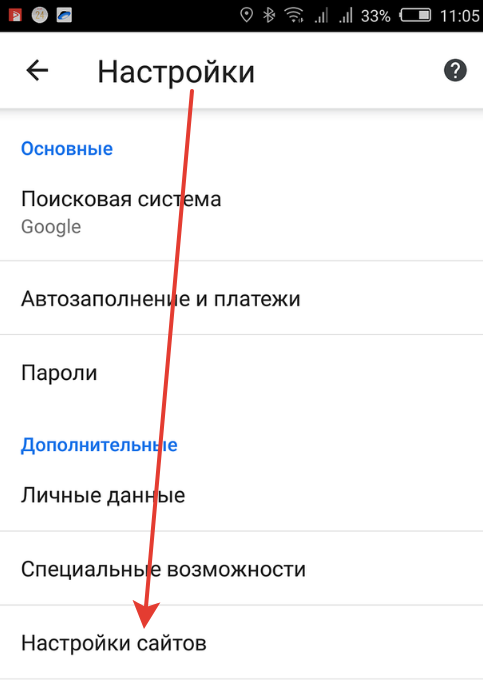
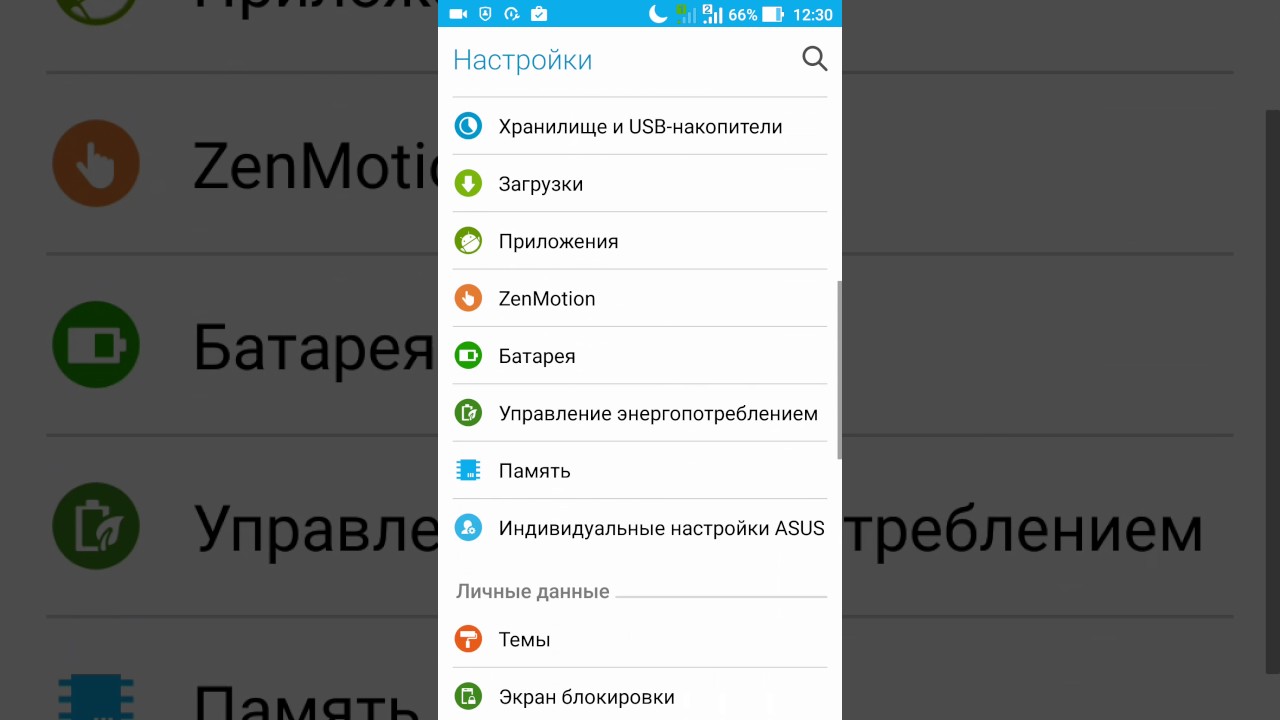
 Это можно сделать через «Мои файлы» (проводник) или любимый всеми Total Commander
Это можно сделать через «Мои файлы» (проводник) или любимый всеми Total Commander Это о нем:
Это о нем: Так, например, если при просмотре новостной ленты социальной сети ВК за час вы потребите максимум 10-20 мб, а если в это время вам будет выскакивать рекламные объявления, то при таком использовании используется как минимум 70% сверх трафика, то есть ~ 15мб), а он, как известно, не у всех безлимитный.
Так, например, если при просмотре новостной ленты социальной сети ВК за час вы потребите максимум 10-20 мб, а если в это время вам будет выскакивать рекламные объявления, то при таком использовании используется как минимум 70% сверх трафика, то есть ~ 15мб), а он, как известно, не у всех безлимитный.